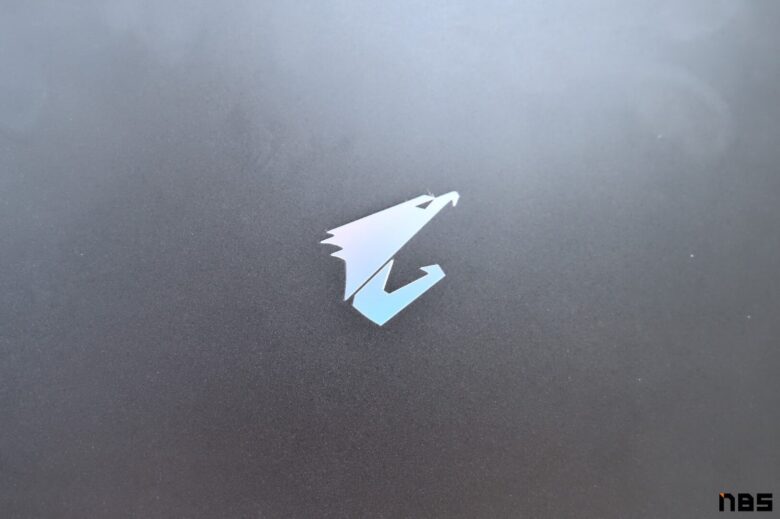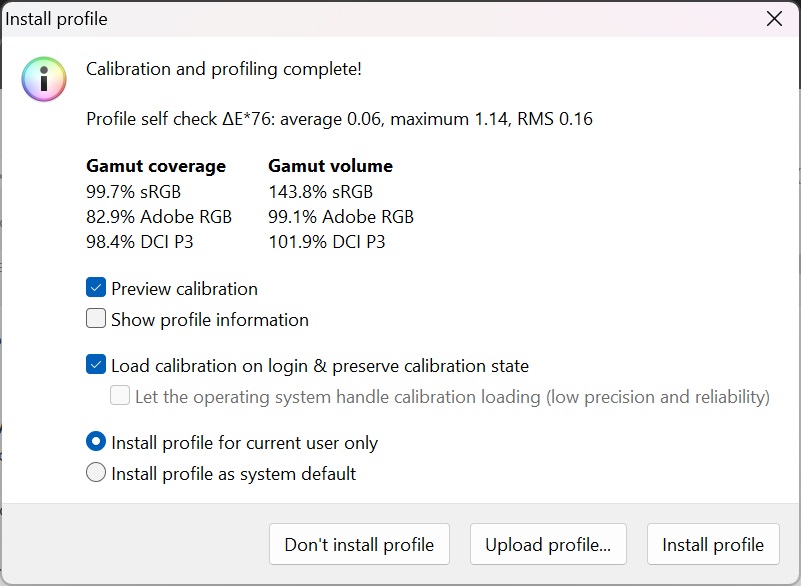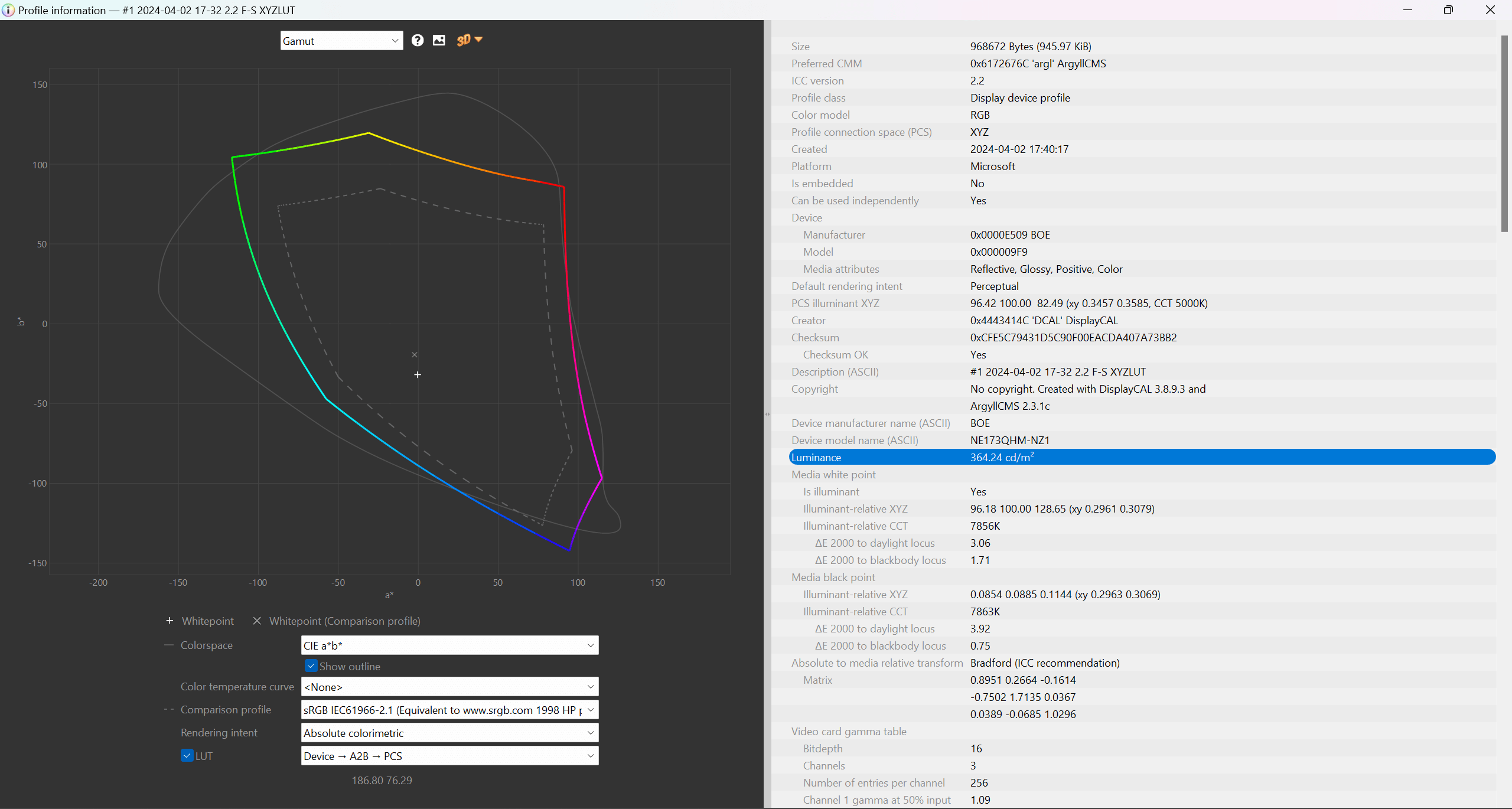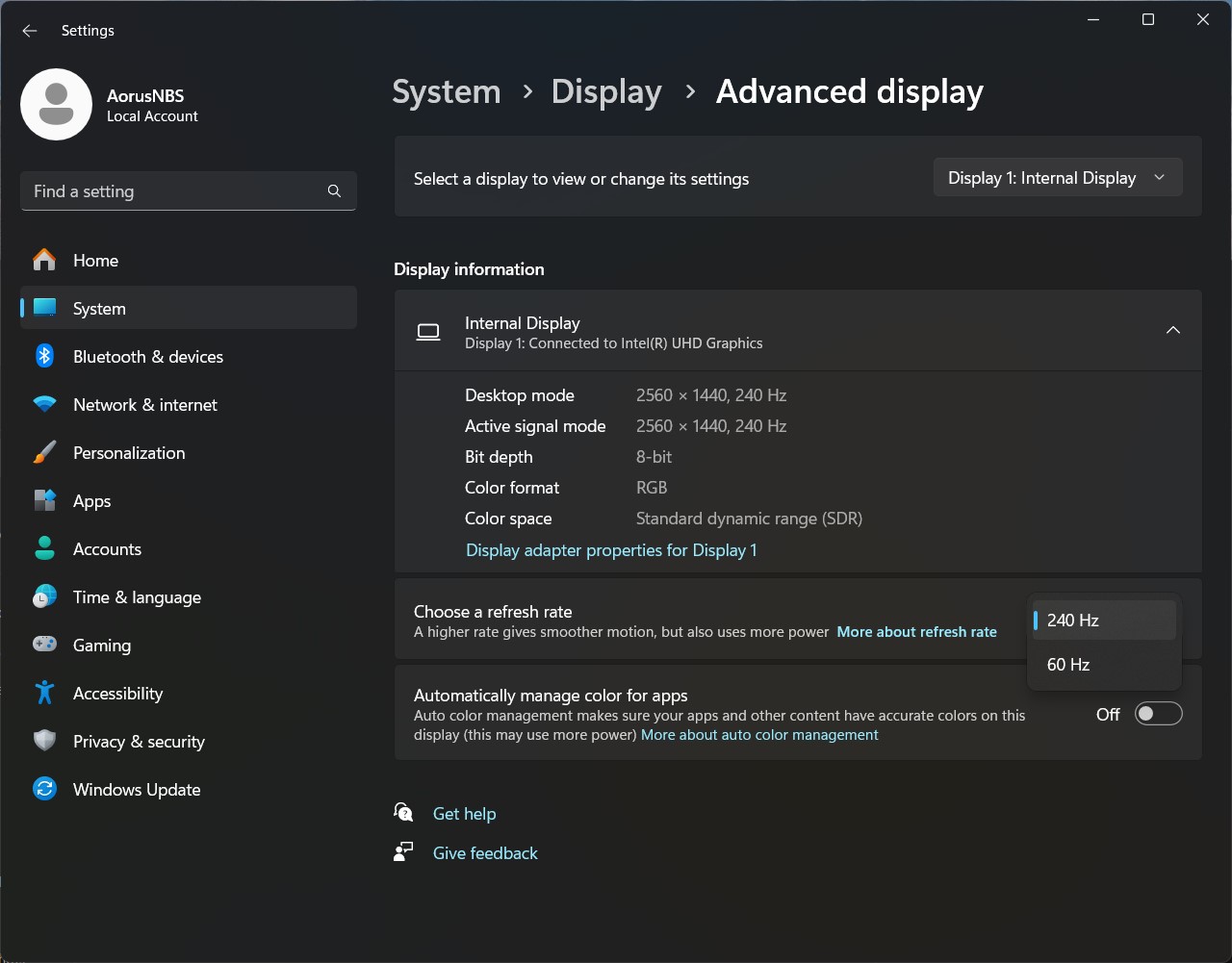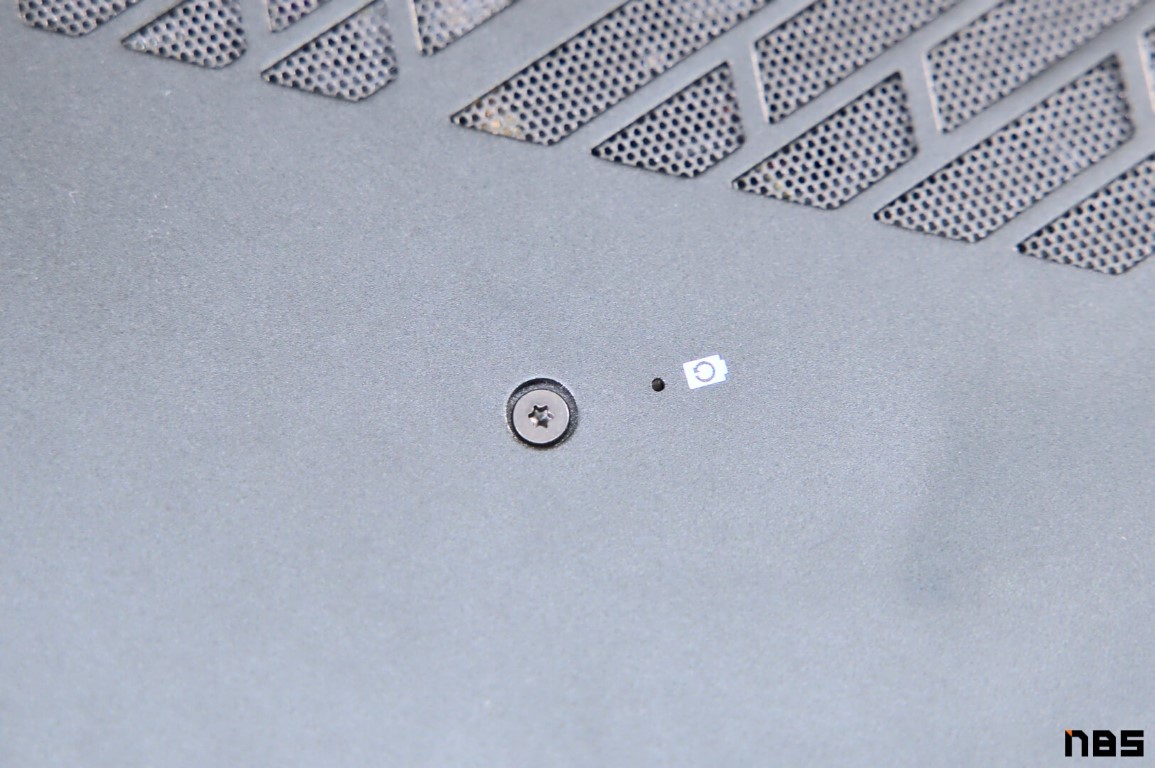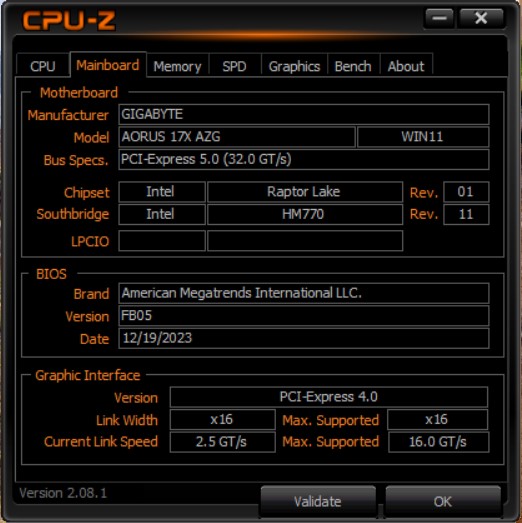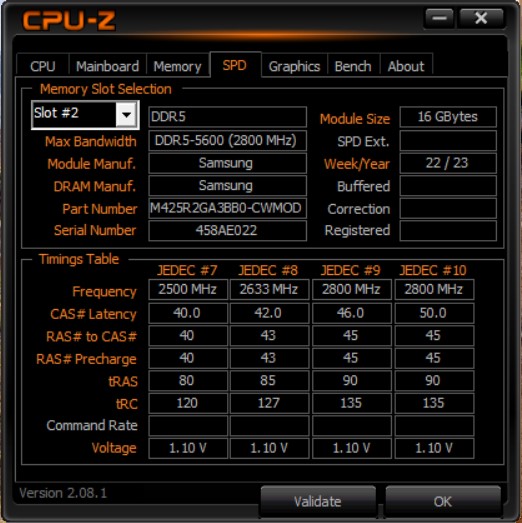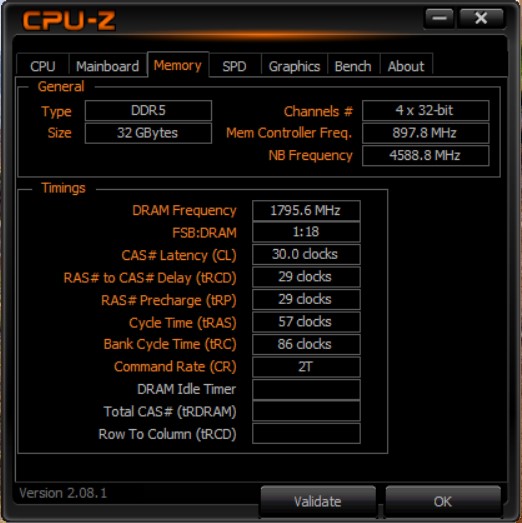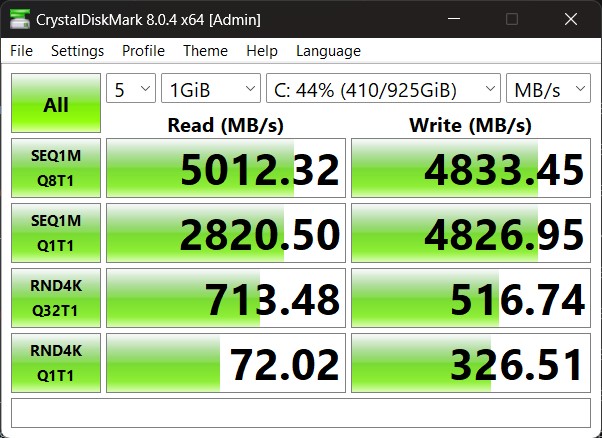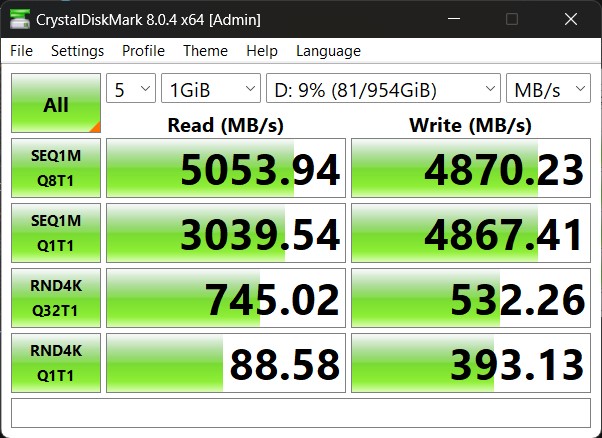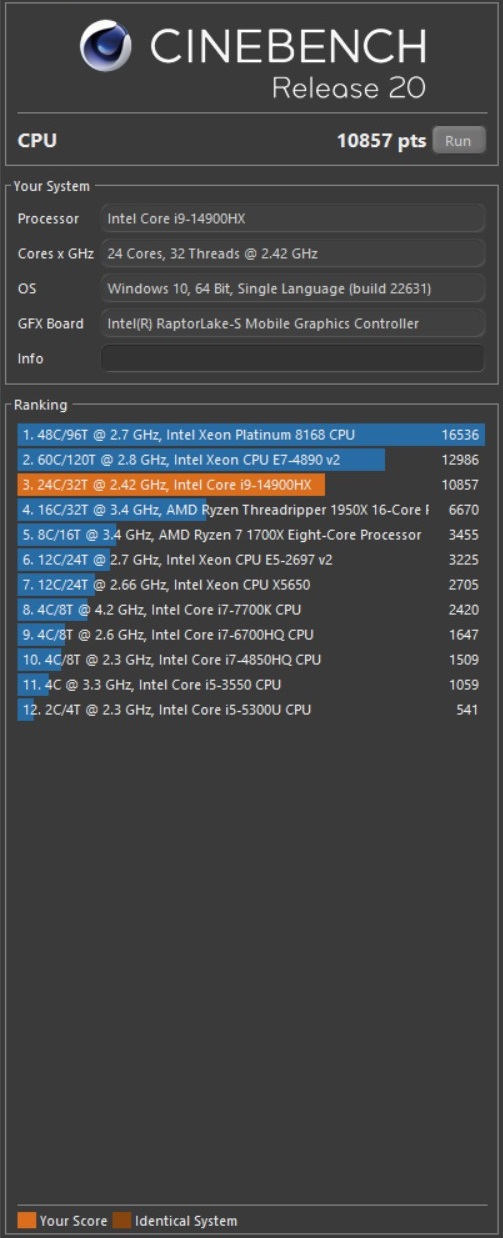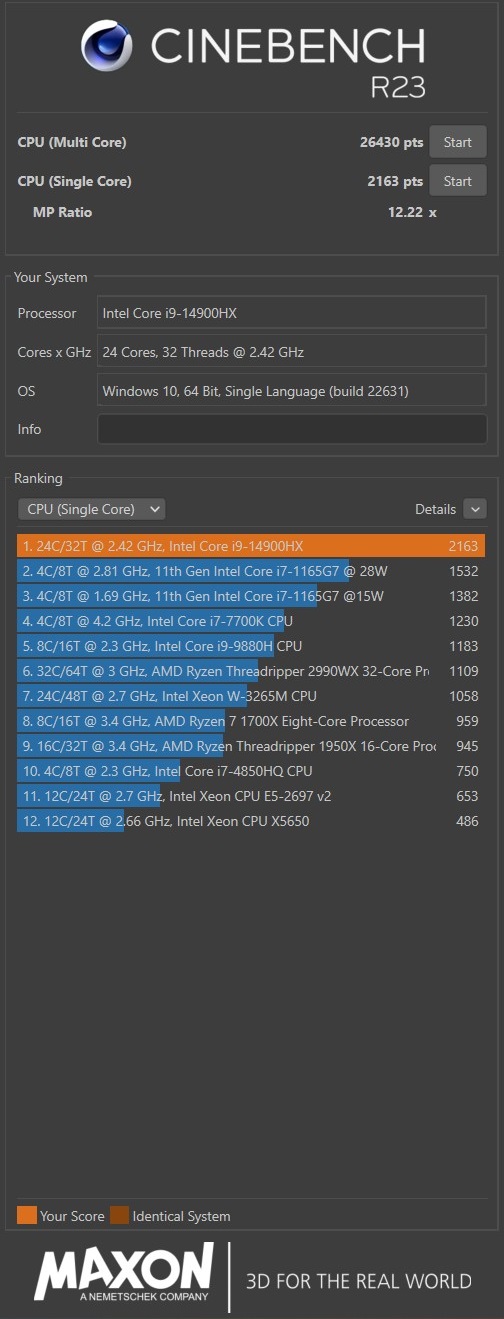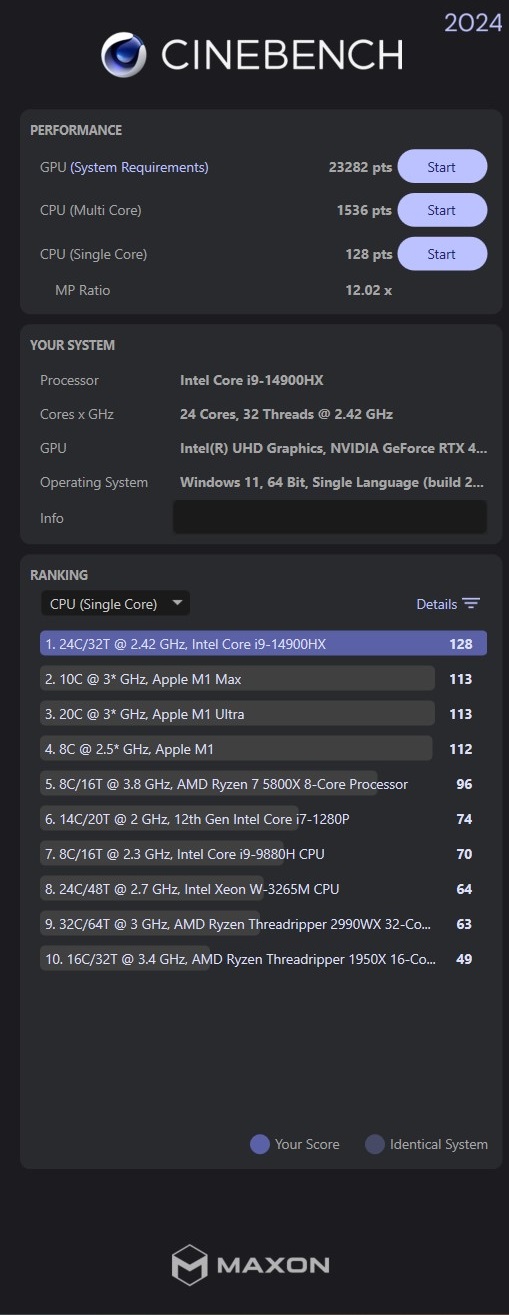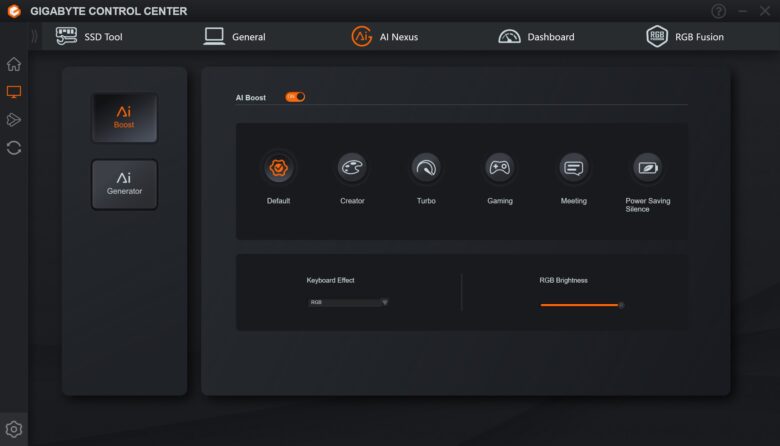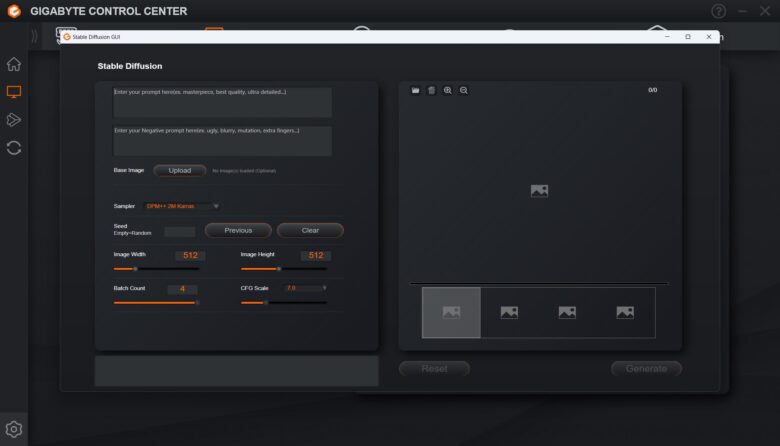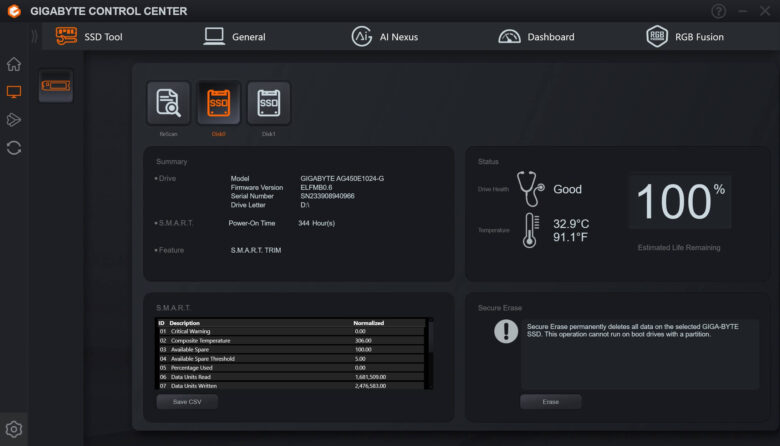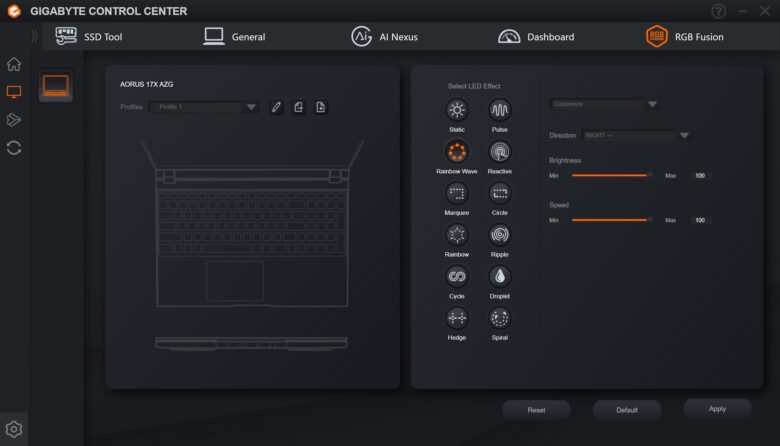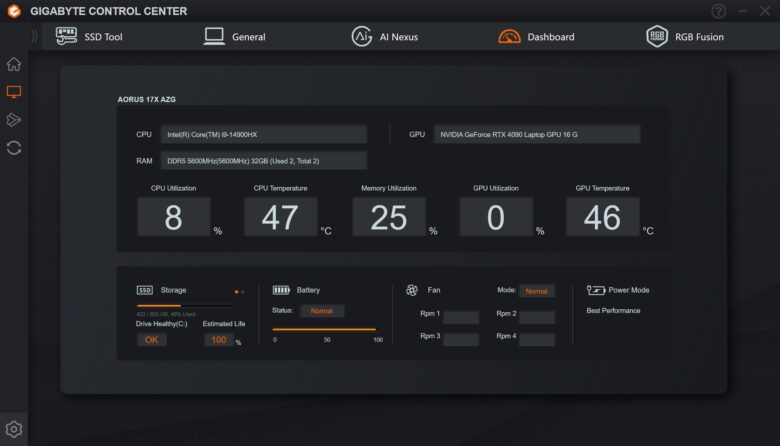Gigabyte AORUS 17X AZG ทรงพลังเกมมิ่ง เล่นลื่นทุกเกม จะจอ QHD หรือ UHD ก็พร้อมลุย!

เกมเมอร์ในปัจจุบันมีทางเลือกเยอะขึ้นมาก โดยเฉพาะคนทุนหนาในยุคนี้ก็ไม่จำกัดว่าต้องประกอบคอมก็ได้ เพราะมีเกมมิ่งโน๊ตบุ๊คระดับเรือธงอย่าง Gigabyte AORUS 17X AZG ให้เลือก เพียงเสียบปลั๊กตั้งค่านิดหน่อยก็พร้อมเล่นเกมได้แล้ว ถ้าหน่วยความจำไม่พอจะเปิดฝาเพิ่ม RAM หรือ SSD ก็ง่าย แถมพกไปออฟฟิศก็สะดวกสบายไม่ต้องเสียเวลามาถอดประกอบชิ้นส่วนต่างๆ ให้ยุ่งยากเหมือนกับเกมมิ่งพีซีเลย จึงดูสะดวกน่าสนใจมาก
สเปคของ Gigabyte AORUS 17X AZG ก็สมราคา 120,390 บาท ได้พลัง Intel Core i9-14900HX จับคู่ NVIDIA GeForce RTX 4090 แค่เห็นรุ่นก็รู้ว่าแรงพอท้าชนทุกเกม ติดชุดระบายความร้อน WINDFORCE Infinity เวอร์ชั่นสุดยอดจาก Gigabyte เป็นชุด Vapor Chamber และยังตัดต่อกำลังระหว่าง iGPU กับ dGPU โดยอัตโนมัติด้วย NVIDIA Advanced Optimus เพื่อยืดระยะเวลาใช้งานด้วยแบตเตอรี่ให้นานยิ่งขึ้น เสริม Gigabyte AI มาช่วยจัดการ Workloads และประสานงานกับ Generative AI ต่างๆ ได้ แถมใน Gigabyte Control Center ยังสั่งรัน Stable Diffusion พิมพ์บอกให้ AI วาดภาพออกมาได้ทันที
นอกจากสเปคแล้ว หากครีเอเตอร์คนไหนต้องยกคอมไปพบลูกค้าเป็นประจำก็วางใจหน้าจอ 17.3 นิ้ว ขอบเขตสีกว้าง 100% DCI-P3 พร้อมการันตี PANTONE Validated แล้วว่าสีสันบนบนจอเที่ยงตรงสมจริง เปิดภาพสินค้าบนหน้าจออย่างไรงานจริงก็เป็นอย่างนั้น แถมมีค่า Refresh Rate สูงถึง 240Hz ควงฟีเจอร์ NVIDIA G-SYNC ป้องกันภาพฉีกขาดมาในตัว จึงได้ภาพลื่นไหลถูกใจคอ FPS Competitive แถมรองรับ Dolby Vision อีกด้วย

ลูกเล่นเล็กๆ น้อยๆ แต่น่าประทับใจของ Gigabyte AORUS 17X AZG ได้แก่ กล้อง IR Camera สำหรับสแกนหน้าปลดล็อคเครื่องเพิ่มความเป็นส่วนตัวผสานกับระบบ Windows Hello เติมลำโพง Dolby ATMOS ให้ความกระหึ่มอิ่มหูเวลาต้องการความบันเทิงและยังได้พอร์ต Thunderbolt 4 ไว้ต่อหน้าจอแยกและชาร์จไฟเข้าโน๊ตบุ๊คแบบ Power Delivery ได้ในตัว ซึ่งทาง Gigabyte เคลมว่าเจ้า AORUS 17X นี้สามารถต่อหน้าจอแยกได้ 3 กับ 1 จอโน๊ตบุ๊คพร้อมกัน เพิ่มพื้นที่ Desktop ได้อีกมหาศาล
NBS Verdicts

เกมมิ่งโน๊ตบุ๊คระดับเรือธงอย่าง Gigabyte AORUS 17X AZG เป็นตัวเลือกเพื่อเกมเมอร์วัยทำงานที่ตอนเช้าก็พกคอมไปทำงานและพบลูกค้าแล้วกลับบ้านมานั่งเล่นเกมเป็นกิจวัตรมาก สเปคของมันใช้งานได้ทุกแบบตั้งแต่งานเอกสารร้อยแปดไปจนงานครีเอเตอร์และวิศวกรก็ไม่มีปัญหา ยกความดีให้พลังของซีพียู Intel 14th Generation กับจีพียู NVIDIA GeForce RTX 40 Series และชุดระบายความร้อน WINDFORCE Infinity บอกลาอาการ Throttle down ไปได้เลย
ถึงจะขึ้นชื่อว่าเป็นเกมมิ่งโน๊ตบุ๊คแต่ก็มีฟังก์ชั่นเพิ่มคุณภาพชีวิตติดมาเยอะ ทั้งพอร์ต Thunderbolt 4 เอาไว้ต่อจอคอม USB-C ในออฟฟิศเอาภาพขึ้นจอและชาร์จไฟได้พร้อมกัน และต่อพอร์ต HDMI 2.1, Mini DP 1.4 เพิ่มใช้งาน 4 จอได้ จอโน๊ตบุ๊ครองรับ Dolby Vision พร้อมลำโพง Dolby ATMOS จำลองเสียงได้ 5.1.2 แชนแนล ให้ความบันเทิงเต็มพิกัดและรักษาความปลอดภัยและเป็นส่วนตัวด้วยกล้อง IR Camera ใช้ใบหน้าเป็นรหัสผ่านปลดล็อคคอมใช้งานได้สะดวกรวดเร็ว
ฟีเจอร์น่าสนใจของ Gigabyte AORUS 17X AZG นี้มี Gigabyte AI เอาไว้จัดการ Workloads ร้อยแปดในเครื่องแถมมี Stable Diffusion Generative AI ไว้วาดภาพใช้งานได้สะดวกรวดเร็ว แม้คีย์บอร์ดจะเป็นไฟ RGB แบบปรับแสงเอฟเฟคได้ 12 แบบเท่านั้นก็จริง แต่ทดแทนด้วยฟังก์ชั่น Anti-Ghosting พร้อม N-Key Rollover และตั้งค่ามาโครให้แต่ละปุ่มได้ตามชอบในซอฟท์แวร์ Gigabyte Control Center
ถ้าพูดถึงข้อสังเกตประจำรุ่นแล้ว หลักๆ เป็นเพียงเรื่องจิปาถะเช่นไม่มีพอร์ต SD/MicroSD Card Reader ให้ช่างภาพและวิดีโอโอนไฟล์จากการ์ดเข้าคอมได้โดยตรง แต่ Card Reader ในปัจจุบันก็หาซื้อง่ายไม่แพงหรือจะเชื่อมต่ออินเทอร์เน็ตด้วย Wi-Fi 6E ในยุคที่มี Wi-Fi 7 แล้วก็จริง แต่ก็ยังรับส่งข้อมูลได้รวดเร็ว หรือถ้ามองว่าหน้าจอของมันได้ความละเอียด QHD เท่านั้น ไม่ใช่ UHD เหมือนรุ่นเรือธงจากแบรนด์คู่แข่งก็เข้าใจได้ แต่สมมติว่าถ้า Gigabyte ให้หน้าจอ UHD เท่าคู่แข่งแต่ขนาดหน้าจอเพียง 17.3 นิ้ว ก็แยกความแตกต่างแทบไม่ออกแน่นอนแถมยังกินกำลังประมวลผลของจีพียูเพิ่มโดยไม่จำเป็นอีกด้วย ในทางกลับกันถ้าใช้หน้าจอ UHD จริงๆ แนะนำให้ต่อหน้าจอแยกผ่านพอร์ต HDMI 2.1 แทนก็ได้
ข้อดีของ Gigabyte AORUS 17X AZG
- สเปคแรงสมเป็นรุ่นเรือธงด้วย Intel Core i9-14900HX และ GeForce RTX 4090
- อัปเกรดเพิ่มหน่วยความจำ SSD ได้ 4TB รองรับ RAM 64GB DDR5
- รองรับ NVIDIA Advanced Optimus ตัดต่อการทำงานระหว่าง iGPU, dGPU อัตโนมัติ
- หน้าจอขอบเขตสีกว้าง 100% DCI-P3 การันตีความเที่ยงตรงสีจาก PANTONE
- ค่า Refresh Rate สูง 240Hz มี NVIDIA G-SYNC ป้องกันภาพฉีกขาด
- มีพอร์ต Thunderbolt 4 ติดตั้งมาให้ ต่อหน้าจอแยกและชาร์จไฟได้ในตัว
- ต่อหน้าจอแยกได้มากสุด 3 จอ รวมของตัวเครื่องเป็น 4 จอ เพิ่มพื้นที่ Desktop ได้มหาศาล
- คีย์บอร์ดปรับเอฟเฟคไฟ RGB ได้ 12 แบบ ตั้งค่ามาโครแยกได้ตามปุ่ม (Per-Key)
- คีย์บอร์ดมีฟังก์ชั่น Anti-Ghosting และ N-Key Rollover ในตัว กดแล้วปุ่มไม่รวน
- เปิดใช้ Stable Diffusion สั่งวาดภาพภายใน Gigabyte Control Center ได้ทันที
- มี Gigabyte AI ไว้จัดการ Workloads ภายในเครื่อง ดึงประสิทธิภาพให้ออกมาเต็มที่
- ชุดระบายความร้อน WINDFORCE Infinity เป็น Vapor Chamber ระบายความร้อนได้ดีมาก
- กล้องเว็บแคมมี IR Camera สแกนใบหน้าปลดล็อคเครื่องได้สะดวก
ข้อสังเกตของ Gigabyte AORUS 17X AZG
- หากมีพอร์ต SD/MicroSD Card Reader ติดตั้งมาด้วยจะดีมาก
- ตัวเครื่องมีขนาดใหญ่และค่อนข้างหนัก แนะนำให้ใส่กระเป๋าเป้เท่านั้น
- ควรใส่ Wi-Fi PCIe Card รุ่นที่รองรับ Wi-Fi 7 มาให้แทน Wi-Fi 6E
รีวิว Gigabyte AORUS 17X AZG
- Specification
- Hardware & Design
- Screen & Speaker
- Keyboard & Touchpad
- Connector, Thin & Weight
- Inside & Upgrade
- Performance & Software
- Battery & Heat & Noise
- User Experience
- Conclusion & Award
Specification

Gigabyte AORUS 17X AZG เกมมิ่งโน๊ตบุ๊คเรือธงจากบริษัทผู้ขึ้นชื่อเรื่องอุปกรณ์ภายในคอมพิวเตอร์มาอย่างโชกโชน สเปคโน๊ตบุ๊คเครื่องนี้ทั้งทรงพลังสมค่าตัวถูกใจฮาร์ดคอร์เกมเมอร์ที่ไม่อยากประกอบพีซีให้วุ่นวายก็ลงทุนซื้อมันไปใช้งานได้เลย ด้านรายละเอียดสเปคจะเป็นดังนี้
| รุ่นและสเปค | Gigabyte AORUS 17X AZG |
| CPU | Intel Core i9-14900HX แบบ 24 คอร์ 32 เธรด (8P+16E) ความเร็วสูงสุด 5.8GHz |
| GPU | NVIDIA GeForce RTX 4090 แรม 16GB GDDR6 ค่า TGP 175 วัตต์ |
| SSD | M.2 NVMe อินเทอร์เฟส PCIe 4.0×4 ความจุ 2TB (1TB*2) อัปเกรดได้สูงสุด 4TB |
| RAM | 32GB DDR5 บัส 5600 MHz อัปเกรดได้สูงสุด 64GB DDR5 |
| Software | Windows 11 Home |
| Display | 17.3 นิ้ว ความละเอียด QHD (2560*1440) พาเนล IPS Refresh Rate 240Hz 100% DCI-P3 PANTONE Validated Dolby Vision NVIDIA G-SYNC NVIDIA Advanced Optimus |
| Connectivity | USB-A 3.2*3 Thunderbolt 4*1 (DisplayPort, Power Delivery) HDMI 2.1*1 Mini DP 1.4*1 LAN*1 Audio combo*1 Wi-Fi 6E มาตรฐาน 802.11ax Bluetooth 5.2 |
| Weight | 2.8 กก. |
| Price (บาท) | 120,390 (Advice) |
Hardware & Design

ถึง Gigabyte AORUS 17X AZG จะเป็นเกมมิ่งโน๊ตบุ๊คระดับเรือธง แต่รูปลักษณ์กลับเรียบง่ายดูเผินๆ เหมือนโน๊ตบุ๊คขนาดใหญ่ธรรมดา แต่ซ่อนเส้นสายไว้โดยยิงเลเซอร์ลงลวดลายเกมมิ่งเอาไว้ตามส่วนต่างๆ ได้แก่ ที่วางข้อมือสองข้างและด้านหลังเครื่อง สติกเกอร์ซีพียูกับจีพียูถูกย้ายไปไว้ตรงที่วางข้อมือฝั่งขวา ขยับสติกเกอร์บอกคุณสมบัติเด่นไปอยู่ตรงขอบล่างของหน้าจอ เจาะช่องนำลมเข้าไว้เหนือคีย์บอร์ด เพิ่มความเท่และตัดเว้นบอดี้ส่วนถัดลงมาจากทัชแพดให้กางหน้าจอได้สะดวกขึ้น ด้วยน้ำหนัก 2.8 กก. จึงถ่วงให้โน๊ตบุ๊คไม่ยกตามขึ้นมาและบานพับหน้าจอก็ไม่กระพือแม้แต่นิดเดียว

ก้านบานพับหน้าจอเป็นแบบก้านเล็กติดริมขอบล่างหน้าจอทั้งสองด้าน ยึดด้วยฐานเหล็กภายในเครื่องแต่เพราะมีสันช่องระบายความร้อนด้านหลังยกสูงขึ้นมาจึงกางหน้าจอได้ราว 120 องศา พอกับโน๊ตบุ๊คทั่วไปในปัจจุบันนี้ ซึ่งกว้างพอปรับมุมหน้าจอให้มองได้สะดวกไม่ว่าจะวางบนพื้นโต๊ะหรือแท่นวางโน๊ตบุ๊คก็ได้

ฝาหลังของ Gigabyte AORUS 17X AZG ดูเผินๆ จะเรียบง่ายมาก มีเพียงโลโก้อินทรี AORUS ติดอยู่ตรงกลางค่อนบนเท่านั้น แต่ถ้าสะท้อนแสงจะเห็นลายเส้นสีดำยิงเลเซอร์ติดอยู่ส่วนขอบล่างหน้าจอเป็นเส้นแบบเดียวกับแท่นวางข้อมือ สังเกตว่าสันระหว่างช่องระบายความร้อนจะมีเพลตซีรี่ส์ AORUS สีรุ้งกับแถบไฟ RGB ติดมาเพิ่มความสวยงามแต่จะติดก็ต่อเมื่อเสียบปลั๊กไฟเท่านั้น
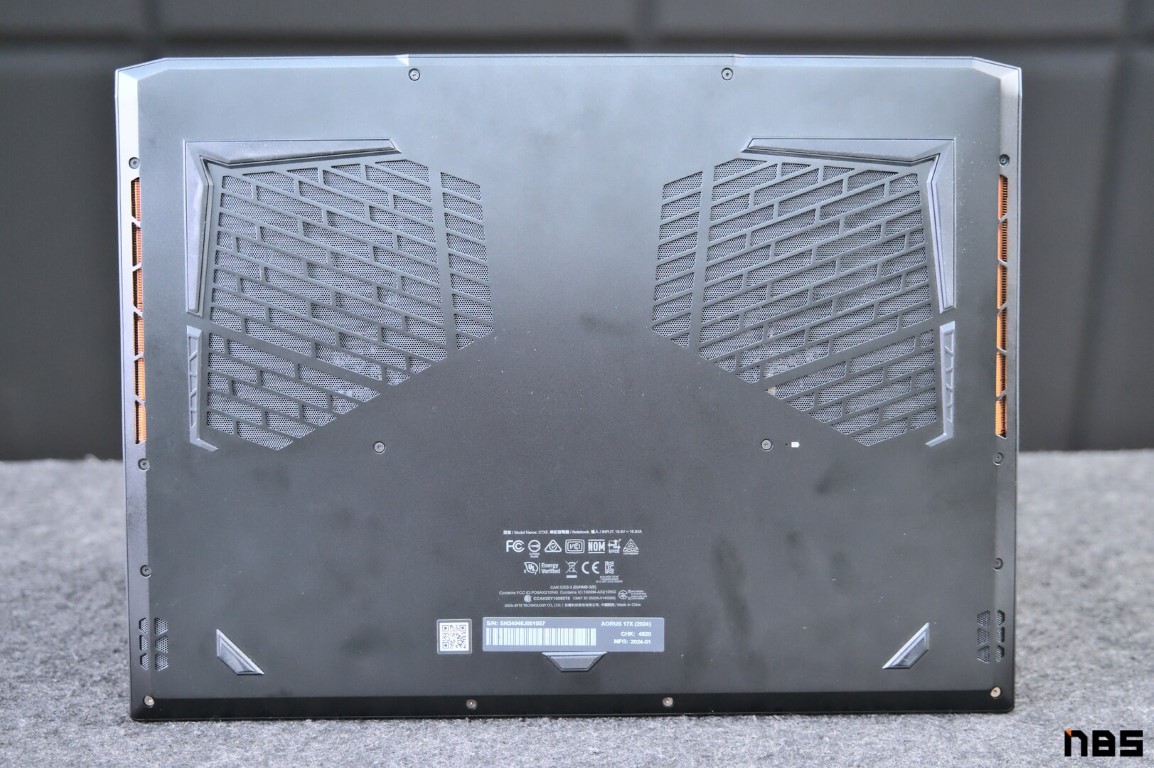
ฝาใต้ตัวเครื่องมีช่องนำลมเข้าสองฝั่งขนาดใหญ่ตรงตามพัดลมของชุดระบายความร้อน WINDFORCE Infinity พร้อมช่องระบายลม 4 ทิศทาง แยกเป็นคู่หลังและคู่ข้าง ติดแถบยางกันลื่นทรงตัว L อยู่ตามมุมช่องนำลมเข้าและขีดเล็กเฉียงตรงขอบล่างข้างข้างลำโพงสองฝั่ง ยึดด้วยน็อตดาวหกแฉก (Trox) อีก 14 ดอก สังเกตจะเห็นว่าน็อตดอกขวากลางเครื่องมีช่อง Battery reset ไว้กดนับระยะเวลาเสื่อมใหม่เมื่อเปลี่ยนแบตเตอรี่ติดมาด้วย
Screen & Speaker

หน้าจอขนาด 17.3 นิ้ว มีความละเอียด QHD (2560*1440) พาเนล IPS คุณภาพสูง มีค่า Refresh Rate 240Hz บานหน้าจอมีพื้นที่แสดงผลกว้าง รีดกรอบข้างหน้าจอให้บางลง 3 ด้าน แต่ส่วนบนจะหนากว่าเล็กน้อยให้ติดตั้งกล้องสแกนใบหน้า IR Camera, เว็บแคมและไมโครโฟนได้ ส่วนกรอบล่างจะหนาและสกรีนโลโก้ AORUS และติดสติกเกอร์บอกจุดเด่นของ AORUS 17X AZG ไว้

พาเนล IPS จากโรงงาน BOE ชุดนี้มีคุณภาพสูง แสดงผลภาพได้ 178 องศาโดยสีไม่เพี้ยนเงาไม่ทาบ แถมเคลมขอบเขตสีกว้างไว้ 100% DCI-P3 มาจากโรงงานด้วย จากการทดสอบด้วย DisplayCal 3 กับเครื่อง Colorchecker ของ Calibrite ปรับหน้าจอสว่าง 100% วัดความสว่างได้ 364.24 cd/m2 ขอบเขตสีจริงของหน้าจอ (Gamut coverage) ได้ 99.75% sRGB, 82.9% Adobe RGB, 98.4% DCI-P3 และขอบเขตสีโดยรวม (Gamut volume) ได้ 143.8% sRGB, 99.1% Adobe RGB, 101.9% DCI-P3 ค่าความเที่ยงตรงสีหรือ Delta-E เฉลี่ย 0.06~1.14 ตรงตามหน้าสเปคของ Gigabyte แถมได้สีสันแม่นยำเพราะค่า Delta-E ยังน้อยกว่า 2 ดังนั้นนอกจากเล่นเกมแล้วยังใช้ทำงานครีเอเตอร์ได้สบายๆ
หน้าจอของ Gigabyte AORUS 17X AZG นับว่าสว่างพอสู้แสงได้ทุกสถานการณ์ ไม่ว่าโดนแสงแดดพาดทับหน้าจอในห้องทำงานหรือร้านกาแฟก็เร่งความสว่างไป 100% ก็มองเห็นชัดในทันที กลับกันถ้าใช้ในอาคารหรือห้องส่วนตัวแนะนำให้ปรับลดลงมาเหลือราว 60~70% จะสว่างกำลังดีไม่แยงตาเกินไป หรือไม่ก็ลดลงมาเหมือราว 50% ก็สว่างกำลังดีมองชัดเจนมากแล้ว

ลำโพงคู่กำลังขับดอกละ 2.5 วัตต์ของ AORUS 17X AZG รองรับ Dolby ATMOS ในตัวและจำลองเสียงได้ 5.1.2 แชนแนล เมื่อปรับเสียงดัง 100% แล้ววัดเสียงได้ดังราว 82dB แยกทิศทางเสียงได้ดี จึงใช้ดูหนังฟังเพลงได้อรรถรสแถมแบ่งทิศทางเสียงเวลาเล่นเกมได้ดีมาก บอกทิศทางของศัตรูได้คมชัดไม่แพ้การใส่หูฟังเกมมิ่งเลย
ถ้าเปิดฟังเพลงเนื้อเสียงจะออกโทน Flat จึงฟังเพลงได้หลายแนวเก็บรายละเอียดเสียงได้ค่อนข้างดี แยกทิศทางเสียงเครื่องดนตรีกับนักร้องได้ชัดเจนมีเบสซัพพอร์ตเสียงกำลังพอเหมาะ ไม่เยอะจนบวมเกินไป จะเปิดเพลงป็อป, ร็อค หรือเพลงคลาสสิคก็ฟังสนุกไม่ต้องต่อลำโพงเพิ่ม ยกเว้นอยากได้เบสหนักแน่นเน้นแรงปะทะจะต่อลำโพงพร้อม Subwoofer เสริมเข้าไปก็น่าสนใจ
Keyboard & Touchpad
คีย์บอร์ด Full size พร้อมไฟ RGB ปรับได้ 12 เอฟเฟคแสงของ Gigabyte AORUS 17X AZG เป็นทรงสี่เหลี่ยมผืนผ้ายาวสุดเครื่องไม่แยกปุ่มลูกศรให้ห่างออกจากชุดปุ่มหลัก กด Fn+Spacebar เพื่อปรับความสว่างได้โดยทำงานแบบ Toggle โดยเริ่มจากความสว่างสูงสุดแล้วกดลดไปเรื่อยๆ จนไฟดับ กดซ้ำจะเปิดไฟกลับมา
ฟังก์ชั่นประจำตัวมี Anti-Ghosting และ N-Key Rollover ทำให้กดหลายปุ่มเวลาเล่นเกมได้โดยคำสั่งไม่รวนหรือไม่ทริกเกอร์เลย ซึ่งเวลาเล่นเกมแล้วรัวปุ่มคีย์บอร์ดหลบศัตรูไปมาก็ตอบสนองทันควันแถมคนพิมพ์สัมผัสเร็วก็ได้ประโยชน์จากมันเพราะตอบสนองทุกปุ่มได้ทันท่วงที นอกจากนี้ยังตั้งมาโครเซ็ตคำสั่งใช้งานบ่อยใน Gigabyte Control Center ได้ เพียงคลิกเลือกปุ่มแล้วก็บันทึกคำสั่งได้ ช่วยลัดขั้นตอนการกดหลายปุ่มได้ ตัวปุ่มคีย์บอร์ดเซ็ตมาได้แน่นไม่แพ้คีย์บอร์ด Low profile เลย นับว่าสมค่าตัวมาก
ปุ่มฟังก์ชั่นใช้งานพื้นฐานของ Gigabyte AORUS 17X AZG มีให้ใช้ครบ Mapping ตำแหน่งมาเหมือนคีย์บอร์ดมาตรฐาน มีปุ่มฟังก์ชั่นเรียงถัดจาก F12 เป็นต้นไปจนสุดแนวเหนือ Numpad ถ้าสังเกตจะเห็นว่าคีย์บอร์ดตัวนี้มีปุ่ม Pause, Break เพิ่มเข้ามาให้โปรแกรมเมอร์ใช้กดสั่งหยุดคอมมานด์ต่างๆ ได้ แถมรวมปุ่ม Delete, Insert ซึ่งทำงานตรงข้ามกันเอาไว้ให้ในตัวและมี Scroll lock อยู่กับปุ่ม Num lock ด้วย แม้คำสั่งนี้จะไม่ได้ใช้บ่อยแต่มีเอาไว้ก็ไม่เสียหลาย
สังเกตว่า Gigabyte ยังไม่ได้เปลี่ยนปุ่ม Menu เป็น Copilot ตามแบบโน๊ตบุ๊คในปี 2024 นี้ และปุ่ม Ctrl ซ้ายก็ยังเป็นขนาดมาตรฐานไม่ได้ขยายให้กว้างเป็นพิเศษเพื่อให้มีพื้นที่ติดปุ่ม Fn กับ Windows ได้ ด้านปุ่ม Esc ซึ่งปกติมีคำสั่ง Fn Lock ไว้สลับ F1~F12 กับปุ่ม Hotkeys ก็กลายเป็นปุ่มปรับโหมดตัวเครื่องแทน ดังนั้นตอนกดคีย์ลัดบรรทัดบนสุดจะต้องกด Fn ค้างเอาไว้ก่อนเสมอ

Function Hotkeys ของ Gigabyte AORUS 17X AZG บนบรรทัด F1~F12 จะมีคำสั่งใช้งานติดมาให้ทุกปุ่ม แต่ต้องกด Fn ก่อนเสมอเพราะปุ่ม Esc ไม่ได้เป็น Fn Lock แต่ก็เหมาะสมในฐานะโน๊ตบุ๊คเกมมิ่งดี ซึ่งแต่ละปุ่มมีคำสั่งดังนี้
- F1 – Sleep mode
- F2 – เปิดปิดการเชื่อมต่อ Wi-Fi
- F3~F4 – ลดหรือเพิ่มความสว่างหน้าจอ
- F5 – ปุ่ม Project ตั้งค่าหน้าจอหลักและเสริม
- F6 – Windows lock กลับไปหน้า Log in ใหม่
- F7~F9 – ปิด/ลดหรือเพิ่ม Volume ลำโพง
- F10 – ล็อคการทำงานทัชแพด
- F11 – Airplane mode
- F12 – ปิด/เปิดใช้ Gigabyte AI
- Esc – ปรับโหมดตัวเครื่อง
นับว่า Hotkeys ของ AORUS 17X AZG ถือว่าครบถ้วน แต่สังเกตจากคำสั่งของแต่ละปุ่มจะเอื้อด้านการทำงานมากกว่าเล่นเกม ส่วนตัวอยากให้ Gigabyte เปลี่ยนคำสั่งปุ่ม F2 ไว้เรียก Gigabyte Control Center แทนหรือไม่ก็เพิ่มไว้กับปุ่มเครื่องหมายทางคณิตศาสตร์แบบ Gigabyte G6X 9KG ก็ดี เป็นไปได้ก็อยากให้เพิ่มคำสั่ง Windows Key Lock มาด้วยจะดีมาก จะได้ไม่เผลอกดโดยไม่ตั้งใจ
แป้นทัชแพดขนาดใหญ่ของ AORUS 17X AZG นอกจากรองรับ Gesture Control ของ Windows 11 ครบถ้วนแล้ว ยังยิงเลเซอร์โลโก้ AORUS ไว้บนแป้นให้ดูโดดเด่นขึ้น แต่ตอนวางมือบนปุ่ม WASD แล้วสันมือจะพาดริมแป้นทัชแพดพอดี ถึงแป้นทัชแพดจะไม่ได้ลั่นบ่อยๆ แต่ก็กด Fn+F10 ล็อคการทำงานไปได้
Connector, Thin & Weight

พอร์ตและการเชื่อมต่อของ Gigabyte AORUS 17X AZG จัดสัดส่วนและตำแหน่งทั้ง 3 ด้านได้เหมาะสม โดยติดพอร์ตเสียบค้างไว้ด้านหลังเครื่องแล้วให้พอร์ต USB-A กับพอร์ต Thunderbolt 4 ติดไว้ด้านข้างให้ถอดและต่อใช้งานได้สะดวก โดยแต่ละด้านจะมีคำสั่งดังนี้
- พอร์ตฝั่งซ้ายจากซ้ายมือ – USB-A 3.2*2, Audio combo
- พอร์ตฝั่งขวาจากซ้ายมือ – Thunderbolt 4, USB-A 3.2
- พอร์ตด้านหลังจากซ้ายมือ – DC in, HDMI 2.1, Mini DP 1.4, LAN
- การเชื่อมต่อไร้สาย – Wi-Fi 6E มาตรฐาน 802.11ax รองรับ Bluetooth 5.2
สังเกตว่าการเชื่อมต่อไร้สายของ AORUS 17X ถึงจะยังเป็น Wi-Fi 6E มาตรฐาน 802.11ax ไม่ได้เป็น Wi-Fi 7 มาตรฐาน 802.11be เหมือนรุ่นเรือธงในปัจจุบันก็จริง แต่ก็ยังเชื่อมต่ออินเทอร์เน็ตได้เร็วและเสถียรดี แต่ก็อยากให้มีพอร์ต SD/MicroSD Card Reader มาสักช่องให้ครีเอเตอร์โอนไฟล์จากการ์ดเข้าเครื่องได้ทันทีไม่ต้องผ่านตัวแปลงก็จะยอดเยี่ยมมาก

น้ำหนักในหน้าสเปคเคลมเอาไว้ 2.8 กก. เทียบกับตอนชั่งจริง 2.92 กก. แล้วแม้จะหนักกว่าเล็กน้อยแต่ก็ไล่เลี่ยกับโน๊ตบุ๊คจอ 17.3 นิ้ว หลายรุ่นในปัจจุบัน พอรวมอะแดปเตอร์เข้าไป 1.09 กก. แล้วจะหนัก 4 กก. พอดี ถือว่าใหญ่และหนักใช้ได้จึงแนะนำให้ใส่กระเป๋าเป้เท่านั้นและต้องเป็นขนาด 17.3 นิ้วด้วย เพราะกระเป๋าเป้โน๊ตบุ๊ค 15.6 นิ้ว นอกจากสอดช่องโน๊ตบุ๊คไม่เข้าและถึงจะย้ายไปใส่ช่องกลางสำหรับอุปกรณ์เสริมพอได้แต่ริมเครื่องก็จะขวางซิปโดยปริยายแถมยังไม่มีฟองน้ำซัพพอร์ตจึงค่อนข้างสุ่มเสี่ยงเกินไป
ถึงจเห็นน้ำหนักมากขนาดนี้ แต่ในเมื่อมีพอร์ต Thunderbolt 4 แล้ว ก็ยังพอเอาอะแดปเตอร์ GaN 100 วัตต์ ต่อชาร์จ AORUS 17X แล้ววางอะแดปเตอร์ประจำรุ่นติดโต๊ะประจำได้เลย ช่วยให้กระเป๋าเบาลงไปมาก แม้จะจ่ายไฟได้เบาลงแล้วอาจจะเล่นเกมได้ไม่เต็มกำลังแต่ก็ยังพอใช้ทำงานครีเอเตอร์ทั่วไปได้อยู่
Inside & Upgrade

วิธีเปิดฝา Gigabyte AORUS 17X AZG นั้นค่อนข้างง่าย เพียงขันน็อตดาวหกแฉก (Trox) 14 ดอกออกแล้วเอาการ์ดแข็งไล่กรอบเครื่องจนหมดแล้วจะดึงฝาออกได้ทันที แนะนำให้เริ่มจากช่องระบายความร้อนด้านข้างฝั่งไหนก็ได้เพราะตอนขันน็อตออกฝาจะเผยอออกเล็กน้อยจึงสอดการ์ดแข็งได้ง่าย
อินเทอร์เฟสอัปเกรดจะมีช่อง RAM SO-DIMM 2 ช่อง รองรับความจุสูงสุด 64GB DDR5 มีช่องสำหรับ M.2 NVMe SSD คู่ รองรับความจุสูงสุด 4TB ให้ถอดเปลี่ยนเพิ่มความจุได้ตามสะดวก แต่ความจุจากโรงงานตั้งต้นมาให้ 2TB แบบ 1TB*2 อยู่แล้ว ถ้าใช้เล่นเกมอย่างเดียวก็ไม่จำเป็นต้องเปลี่ยนเพิ่มก็ได้

หากจำกันได้ Gigabyte G6X 9KG จะมีเพลตทองแดงไว้ดึงความร้อนจาก M.2 NVMe SSD ขนาดเล็กติดมาให้พร้อมซิลิโคนแผ่น แต่ของ Gigabyte AORUS 17X AZG จะมีขนาดใหญ่กว่ามากอยู่เหนือ RAM กับชุด WINDFORCE Infinity และสังเกตว่ามีซิลิโคน 2 แผ่นติดมาตรง SSD พอดีกับมาร์กกิ้งของฝาใต้เครื่องอลูมิเนียมให้ทำหน้าที่เป็น SSD Heatsink ไปโดยปริยาย พอใช้งานต่อเนื่องจะไม่ร้อนมากและความเร็วไม่ลดมากไป
Performance & Software

ซีพียู Intel Core i9-14900HX ใน Gigabyte AORUS 17X AZG เป็นซีพียูรุ่นสูงสุดของ Intel Core HX-Series แบบ Mobile แล้ว มี 24 คอร์ 32 เธรด แบบ 8 P-core กับ 16 E-core มีความเร็วสูงสุด 5.8GHz เป็นสถาปัตยกรรม Raptor Lake ขนาด 10 นาโนเมตร ค่า TDP 55 วัตต์ รองรัชุดคำสั่งต่างๆ ครบถ้วนใช้ทำงานและเล่นเกมได้อย่างยอดเยี่ยม
RAM แบบ SO-DIMM จากโรงงานมีความจุ 32GB DDR5 บัส 5600MHz ติดตั้งมาแบบ Dual-channel แบบ 16GB*2 ได้ Samsung เป็นผู้ผลิตชิป RAM ให้ มีค่า CL30-29-29-57-86 ถ้าใช้ทำงานก็เหลือใช้ เล่นเกมเป็นหลักก็มีความจุมากเพียงพอแล้ว ถ้าจะอัปเกรดเพิ่มก็รองรับสูงสุด 64GB DDR5 ทีเดียว
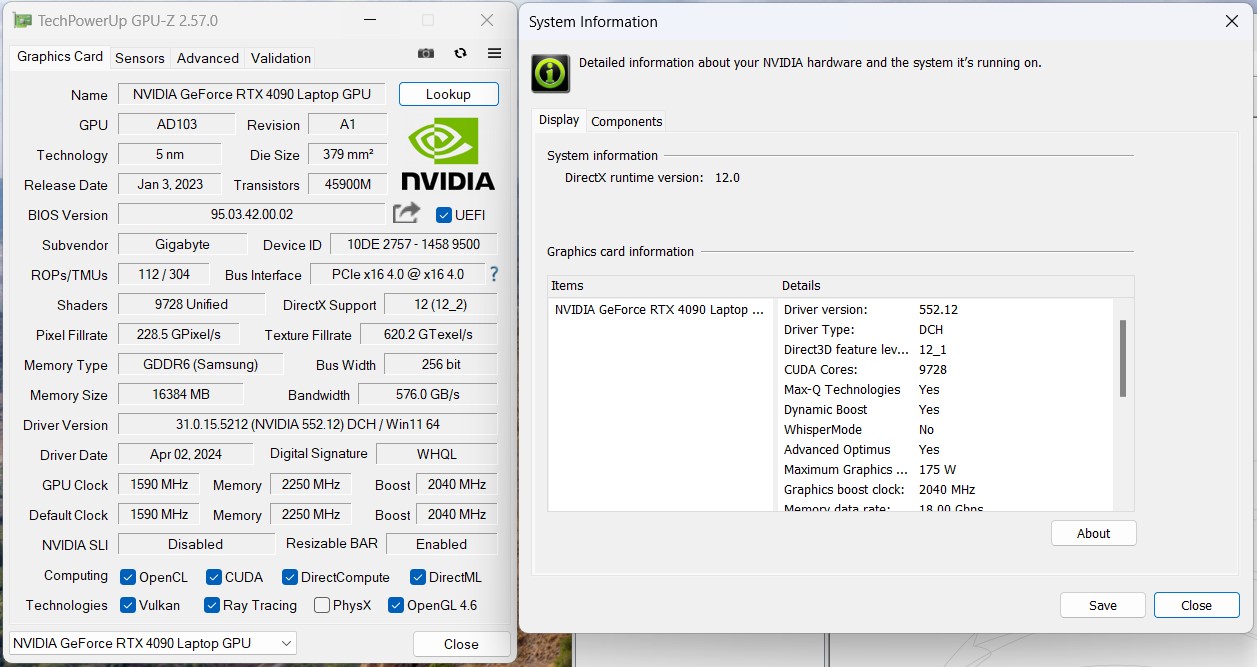
จีพียู NVIDIA GeForce RTX 4090 Laptop นี้มีค่า TGP 175 วัตต์ พร้อม CUDA 9728 Unified เทียบกับฝั่ง Desktop แล้วจะเท่ากับ NVIDIA GeForce RTX 4080 ด้วยกำลังประมวลผลของมันทรงพลังพอเล่นเกมบนจอความละเอียด QHD ได้ดีเยี่ยมหรือจะขึ้นไปจอ UHD ก็ไม่มีปัญหา รองรับชุดคำสั่งกว้างขวางทั้ง DirectX 12, OpenCL, OpenGL 4.6, CUDA, DirectCompute, DirectML, Vulkan, Ray Tracing แถมมี Dynamic Boost และใช้ Resizable BAR ให้ซีพียูต่อตรงกับเมมโมรี่ของจีพียูดึงงานมาประมวลผลได้ทันที
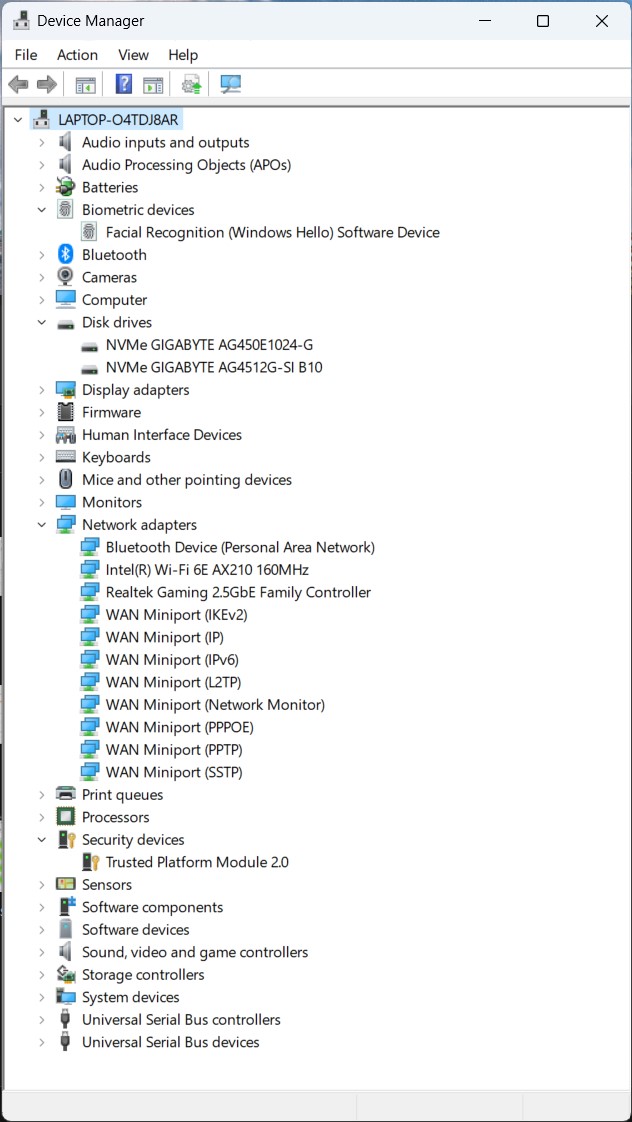
พาร์ทภายใน AORUS 17X เมื่อเช็คด้วย Device Manager นอกจากมีชิป TPM 2.0 สำหรับรักษาความปลอดภัยในเครื่องร่วมกับ Windows Hello แล้ว ยังเชื่อมต่ออินเทอร์เน็ตแบบไร้สายได้ด้วย M.2 Wi-Fi Card รุ่น Intel AX210 แบนด์วิธรับส่งข้อมูลกว้าง 160MHz รองรับเทคโนโลยี MU-MIMO, OFDMA, Intel vPro ในตัว ส่วนพอร์ต LAN เป็น Realtek Gaming 2.5GbE จึงรับส่งข้อมูลได้รวดเร็วมาก
M.2 NVMe SSD ทั้ง 2 ตัวในเครื่องเป็น AORUS Gen4 5000E SSD 1TB ทั้งคู่ อินเทอร์เฟสเป็น PCIe 4.0×4 ติดชิปแบบ 3D TLC NAND Flash ขนาด M.2 2280 ทั่วไป รองรับการเขียนอ่านไฟล์ก่อนเริ่มเสื่อมสภาพได้ 600 TBW เมื่อทดสอบความเร็วอ่านเขียนไฟล์ด้วย CrystalDiskMark 8 แล้วจะมีความเร็วดังนี้
| สเปคและความเร็ว | Read (MB/s) | Write (MB/s) |
| สเปคโรงงาน | 5,000 | 4,600 |
| Sequential ไดรฟ์ C:\ | 5,012.32 | 4,833.45 |
| RND4K | 713.48 | 516.74 |
| Sequential ไดรฟ์ D:\ | 5,053.94 | 4,870.23 |
| RND4K | 745.02 | 532.26 |
เทียบผลการทดสอบกับหน้าสเปคแล้ว ถือว่า AORUS Gen4 5000E SSD สามารถอ่านเขียนข้อมูลได้เร็วตามหน้าสเปคไม่มีผิด แถมเป็นชิปแบบ 3D TLC NAND ซึ่งอ่านเขียนไฟล์ได้ทนทานและเร็วพอควรแล้ว จึงไม่ต้องถอดเปลี่ยนก็ได้ หรือถ้าอยากเพิ่มความจุหรือเพิ่มความเร็วให้มากขึ้นจะเปลี่ยนเป็น Samsung 990 PRO, WD Black SN850X หรือ AORUS Gen4 7300 SSD ก็ได้ตามต้องการ
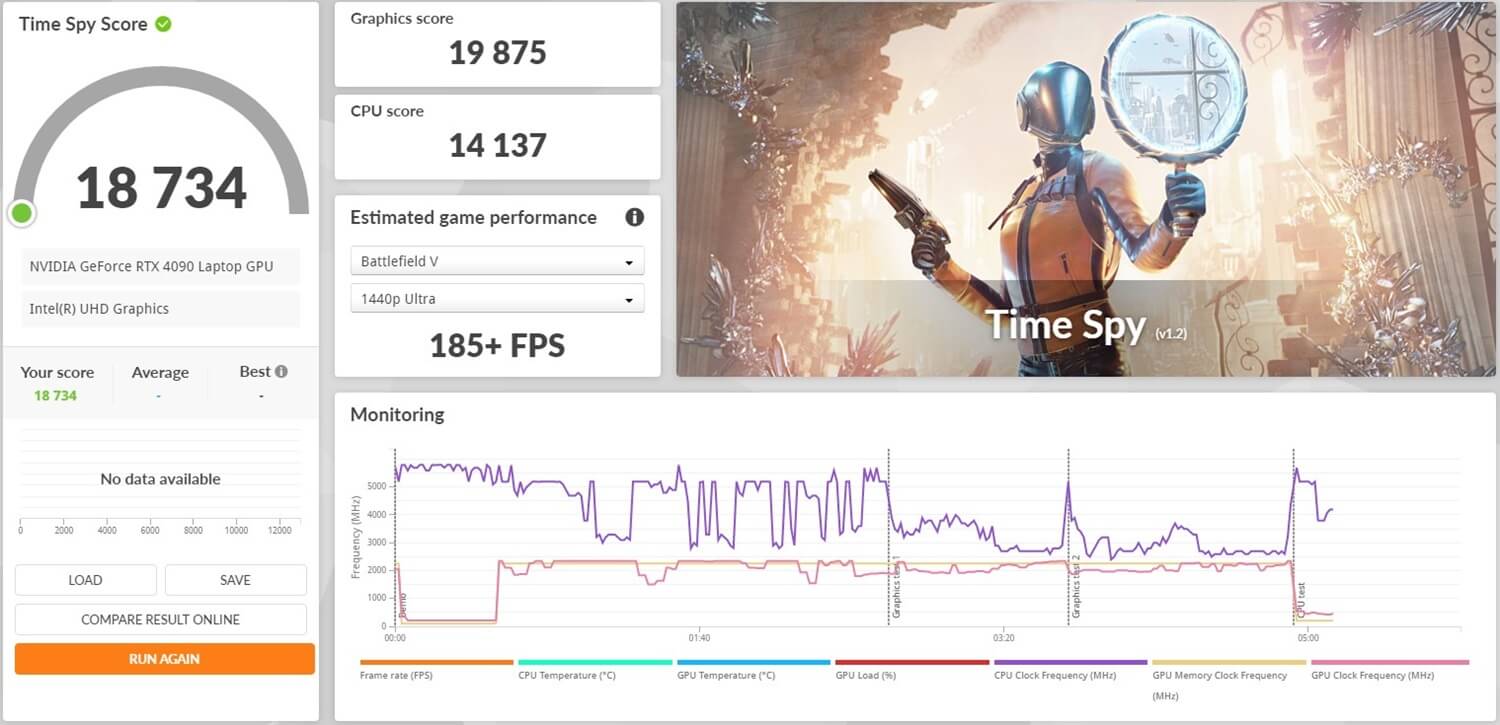
ผลการทดสอบเล่นเกมด้วย 3DMark Time Spy ก็ได้คะแนนสูงน่าประทับใจ ทำคะแนนเฉลี่ยได้ 18,734 คะแนน แยกเป็น CPU score 14,137 คะแนน และ Graphics score 19,875 คะแนน ถ้าจะเล่นเกมก็เริ่มต้นจากความละเอียดหน้าจอ QHD ได้เลย หรือจะขยับขึ้นไปความละเอียด UHD ก็ยังได้เฟรมเรทสูงเกิน 60 Fps ขึ้นไปแน่นอน
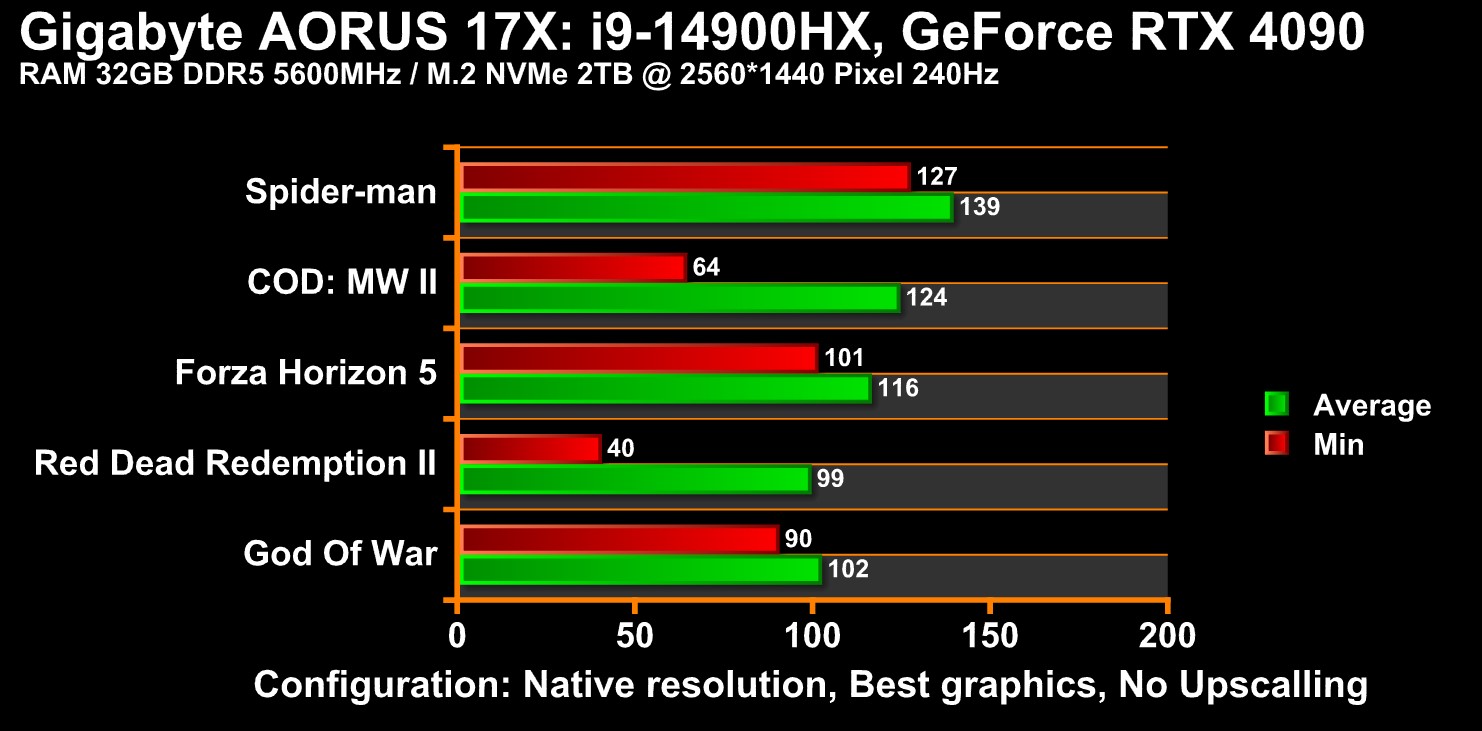
เฟรมเรทเวลาทดสอบเล่นเกมชั้นนำบนจอความละเอียด QHD ปรับกราฟิคสูงสุดทุกอย่างยกเว้น Ray Tracing ปิด NVIDIA DLSS ไม่ให้เร่งเฟรมเรทขึ้นมา จะเห็นว่า NVIDIA GeForce RTX 4090 ยอดเยี่ยมมาก ทำเฟรมเรทเฉลี่ยทุกเกมเกิน 100 Fps ได้หมด เวลาเล่นไม่มีอาการเฟรมหน่วงหรือกระตุกให้เห็นเลย โดยเฉพาะ Red Dead Redemption II ซึ่งขึ้นชื่อว่ากินทรัพยากรเครื่องหนักเป็นทุนเดิมอยู่แล้วก็ยังได้เฟรมเรทดีระดับนี้ก็เล่นได้ไม่มีปัญหา
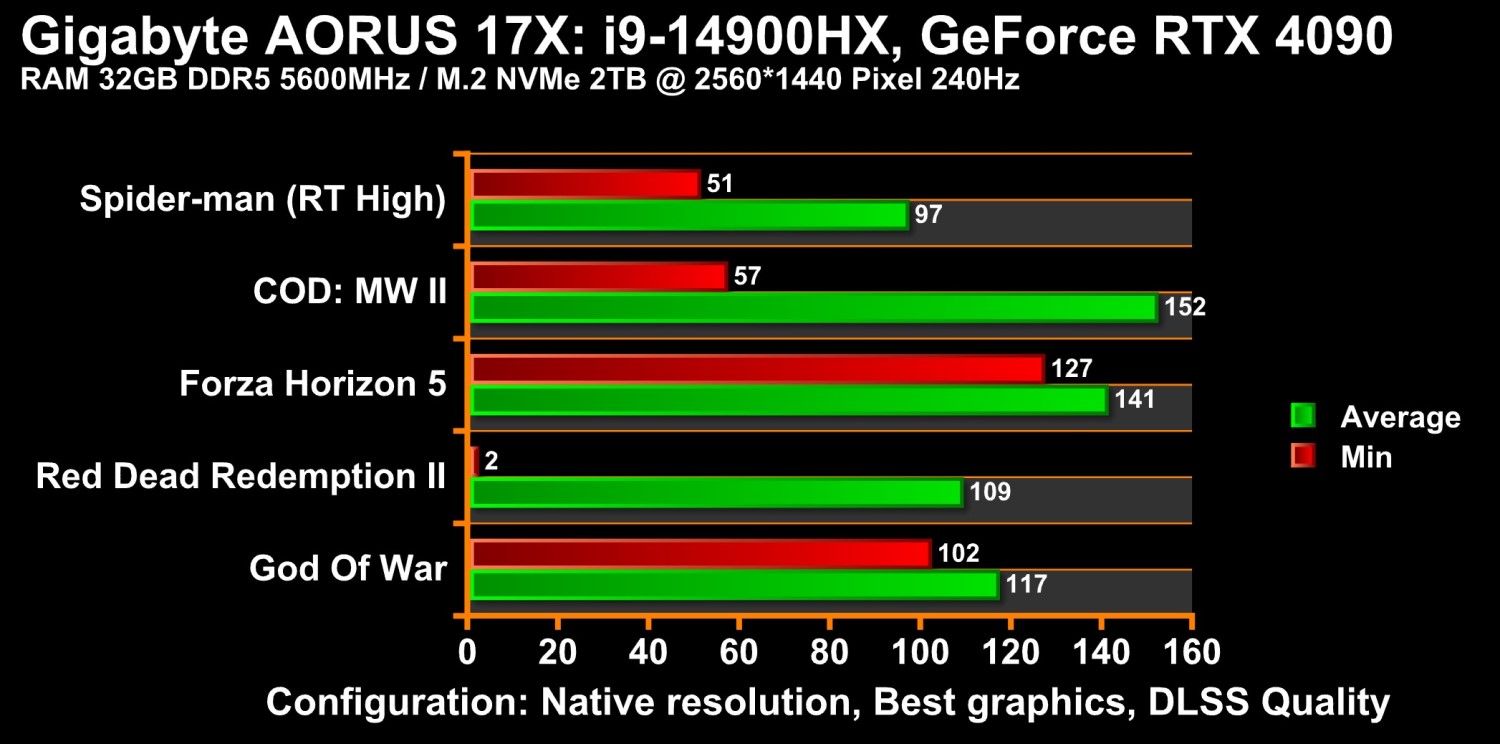
ถ้าเปิด NVIDIA DLSS แบบ Quality เพิ่มเข้าไปไม่ใช้ Frame Generation จะเห็นว่าเฟรมเรทเฉลี่ยของทุกเกมเพิ่มขึ้นเกิน 10~30 Fps และถ้าอยากให้แสงและเงาในเกมสวยขึ้นจะเปิด Ray Tracing High เพิ่ม เฟรมเรทก็จะลดลงมาเล็กน้อยเท่ากับตอนปิด NVIDIA DLSS อยู่ในช่วง 100 Fps แต่ยังเล่นได้ดีอยู่
สรุปคือ Gigabyte AORUS 17X AZG สามารถเล่นเกมบนจอความละเอียด QHD ได้ดีมากโดยไม่ต้องพึ่ง Upscalling ใดๆ แต่ถ้าเปิด DLSS Quality เพิ่มก็เล่นบนความละเอียด UHD หรือจะเปิด Ray Tracing High ก็เลือกได้ตามชอบ แถมยังเหลือกำลังเอาไว้เปิด Livestream ตามแพลตฟอร์มต่างๆ ได้ด้วย
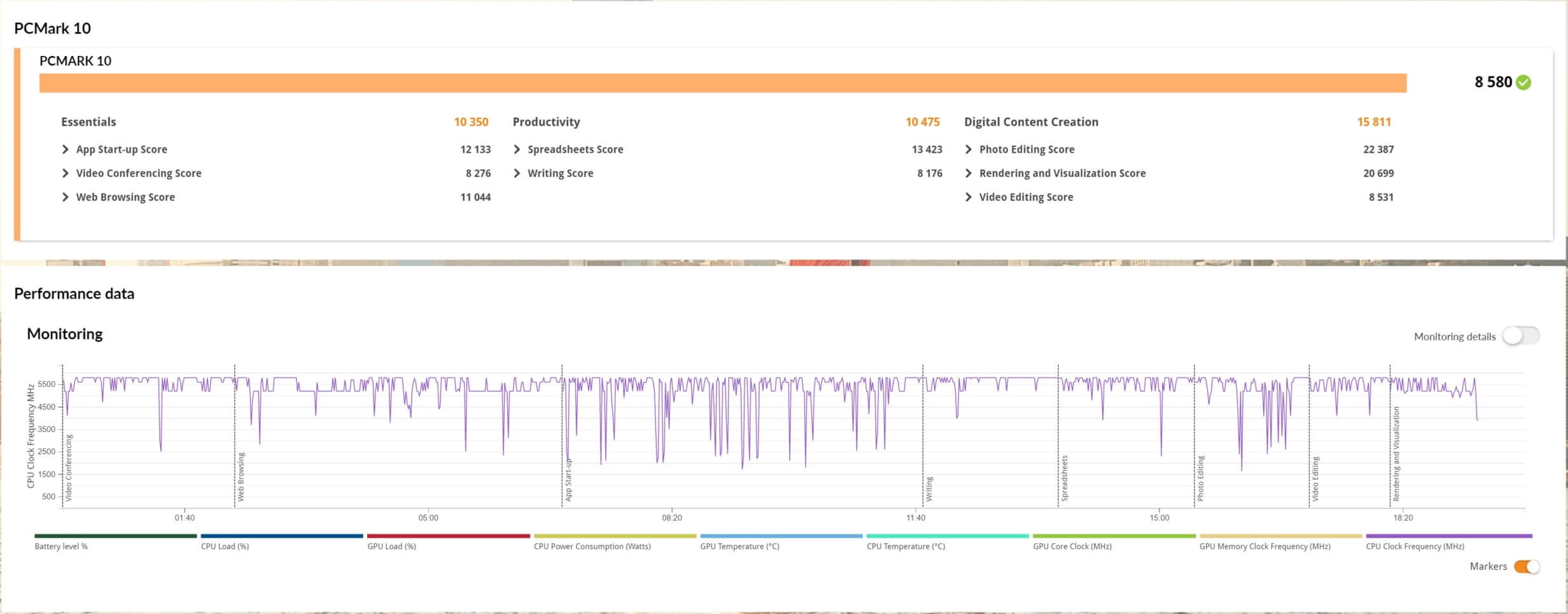
ผลการทดสอบด้วย PCMark 10 สำหรับจำลองการทำงานงานทั่วไปอย่างการเปิดโปรแกรม, ประชุมงานออนไลน์รวมถึงไฟล์เอกสารและงานครีเอเตอร์ Gigabyte AORUS 17X AZG จะทำคะแนนเฉลี่ยได้มากถึง 8,580 คะแนน ไล่เลี่ยกับรุ่นเรือธงเรือนแสนทุกรุ่น โดยเฉพาะใช้แต่งภาพและจำลองโมเดล 3D จะทำได้ดีเป็นพิเศษ หรือใครต้องทำงานกับตาราง Microsoft Excel เป็นประจำก็ได้พลังคำนวนของ Intel Core i9-14900HX ช่วยให้งานเสร็จเร็วยิ่งขึ้น
การดทสอบงานเรนเดอร์ 3D กราฟิคและภาพยนต์ด้วยโปรแกรมตระกูล CINEBENCH เวอร์ชั่นต่างๆ ก็ทำคะแนนได้สูงเกาะกลุ่มเรือธงในปัจจุบันได้ไม่น้อยหน้ากัน โดยแต่ละเวอร์ชั่นจะได้คะแนนดังนี้
- 2024 – ใช้ทดสอบประสิทธิภาพของซีพียูกับจีพียูอย่างหนักพร้อมกันโดยใช้เอนจิ้น Redshift สำหรับอุตสาหกรรมภาพยนต์ ได้ GPU 23,282 pts, CPU (Multi-Core) 1,536 pts และ CPU (Single Core) 128 pts
- R23 – ใช้ทดสอบพลังประมวลผลของซีพียูเป็นหลัก มีความละเอียดและแม่นยำสูง ได้คะแนน Multi Core 26,430 pts และ Single Core อีก 2,163 pts
- R20 – ใช้ทดสอบกำลังประมวลผลของซีพียูเป็นหลัก ได้คะแนน CPU 10,857 pts
สรุปได้ว่า AORUS 17X AZG นอกจากประสิทธิภาพดีสมความเป็นเกมมิ่งโน๊ตบุ๊คเรือธงแล้ว ยังได้เปรียบฝั่งพีซีด้านการพกพาไปทำธุระได้สะดวกกว่าแล้วจะต่อเป็นเดสก์ท็อปเล่นเกมที่บ้านหรือทำงานหนักในออฟฟิศก็ได้ ถ้าใครไม่อยากประกอบคอมให้ยุ่งยากแล้วก็ลงเงินกับ Desktop replacement ตัวนี้แล้วก็ใช้งานไปได้อีกหลายปีเลย
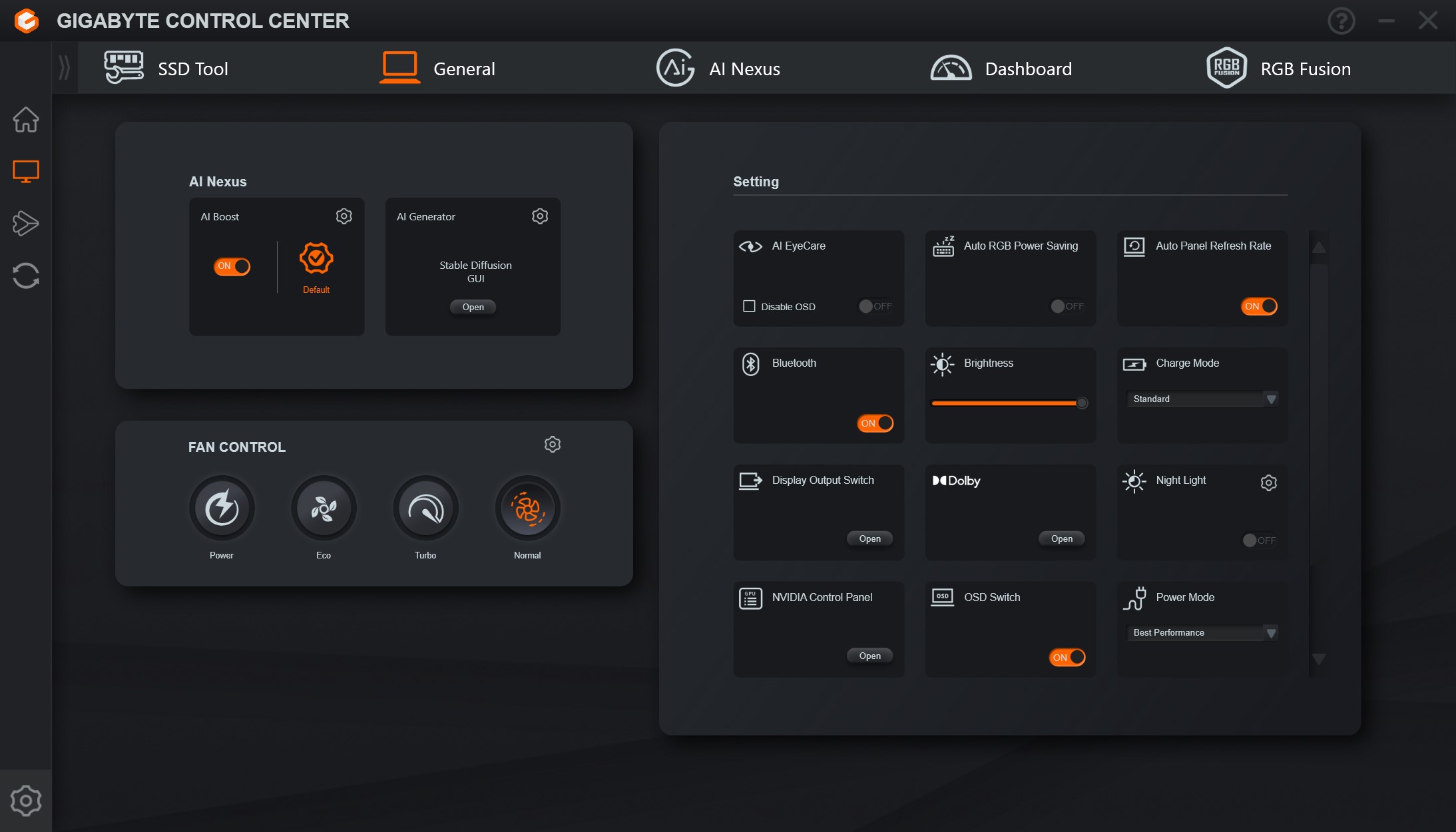
โปรแกรม Gigabyte Control Center ประจำ AORUS 17X นอกจากจะรวมการตั้งค่าร้อยแปดและใช้เช็คอุณหภูมิและการทำงานของซีพียูกับจีพียูได้ละเอียดมาก รวมถึงสถานะของแบตเตอรี่และ M.2 NVMe SSD ก็เช็คได้ นอกจากนี้ยังมีหัวข้อ AI Nexus ให้ปรับโหมด Gigabyte AI ได้ว่าจะให้มันทำงานแบบ Boost เร่งกำลังการทำงานหรือเป็น Generator ใช้กับส่วนเสริม Stable Diffusion สั่งให้วาดภาพโดยพิมพ์ Prompt บอกแล้วรอให้มันวาดภาพมาได้ทันทีและก็มีฟังก์ชั่นสั่งอัปเดตเฟิร์มแวร์ติดมาเป็นพื้นฐานให้ใช้เช่นกัน แนะนำให้เปิดเช็คเดือนละครั้งเพื่อให้เฟิร์มแวร์เป็นเวอร์ชั่นล่าสุดเสมอจะได้ป้องกันและลดโอกาสเกิดบั๊กเวลาใช้งานให้น้อยลง
Battery & Heat & Noise

แบตเตอรี่ของ Gigabyte AORUS 17X AZG ผลิตโดย G-Style เป็นลิเธียมโพลีเมอร์ (Li-Polymer) ความจุ 99Whr วัดเป็น Typical Capacity ได้ 6,514mAh เท่ากับเกมมิ่งโน๊ตบุ๊คระดับเรือธงในปัจจุบันและมากสุดเท่าที่จะพกขึ้นเครื่องบินได้ตามกฏของ IATA แล้ว จึงพอจ่ายไฟให้ใช้งานได้นานระดับหนึ่ง
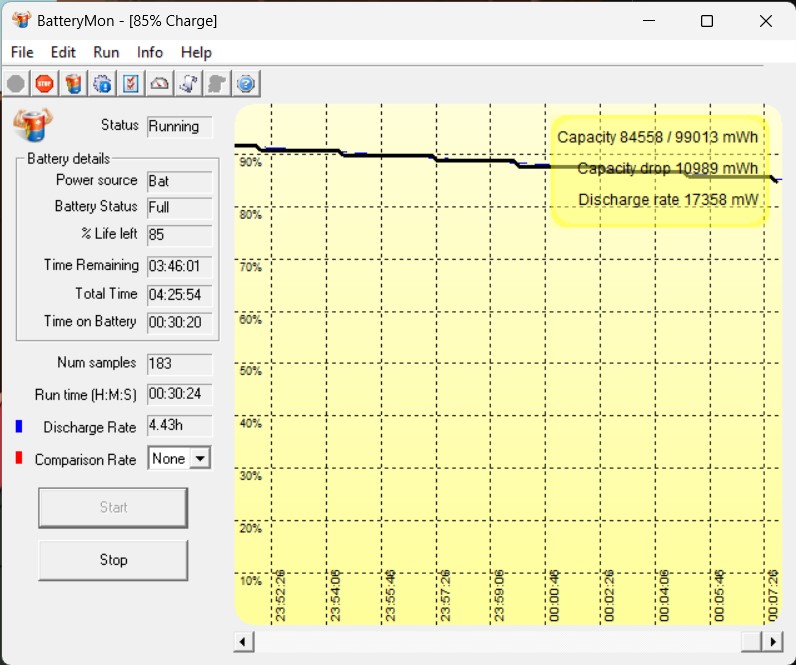
ในทดสอบตามมาตรฐานเว็บไซต์จะลดความสว่างหน้าจอเหลือ 50% เปิดเสียงลำโพง 10% กด Fn+Esc ตัดเข้าโหมดประหยัดพลังงานแต่ไม่ใช้ Battery saver ของ Windows เปิดคลิป YouTube นาน 30 นาทีด้วย Microsoft Edge พบว่า AORUS 17X AZG ใช้งานได้นาน 4 ชั่วโมง 25 นาที นานพอผ่านประชุม Town hall หรือจบเลคเชอร์ได้สักวิชา ให้ดีอาจเตรียมอะแดปเตอร์ GaN หรือพาวเวอร์แบงค์กำลังไฟ 100 วัตต์เผื่อไว้ก็อุ่นใจแล้ว
ในสถานการณ์จริงถ้าพกไปทำงานแบบ Cafe Hopper ปิดเปิดหน้าจอเข้าออก Hibernate mode เป็นระยะๆ ก็ยังพอใช้งานได้เกือบครึ่งวัน แถมโหมดประหยัดพลังงานของมันก็ยังแรงเกือบเทียบเท่า Balanced Mode ของโน๊ตบุ๊คสายทำงาน จึงใช้งานได้เร็วตามปกติไม่อืดจนทำให้งานช้าแน่นอน

นอกจากแบตเตอรี่จะมีความจุมาก ชุดระบายความร้อน WINDFORCE Infinity ของ Gigabyte AORUS 17X AZG ก็ใหญ่อลังการระบายความร้อนได้ดี ตรงกลางเป็นเพลต Vapor Chamber ครอบทั้งซีพียู, จีพียูรวมถึงชิ้นส่วนสำคัญต่างๆ ไว้ทั้งหมด นำความร้อนออก 4 ทิศทางด้วยพัดลมโบลวเวอร์คู่ใหญ่เล็ก 4 ตัว
เสียงพัดลมเวลาทำงานเต็มกำลังพอวัดด้วยเครื่องวัดเสียงจากด้านหน้าจะดังราว 60dB ส่วนข้างเครื่องแถบช่องระบายความร้อจะเพิ่มขึ้นเล็กน้อยเป็น 66.7dB ซึ่งเสียงอยู่ในระดับดังพอได้ยินว่าพัดลมทุกตัวกำลังทำงานอยู่ เป็นเสียงแหบแผดไม่แสบแก้วหูนักแถมดังไม่เกิน 70dB จึงไม่ส่งผลกับประสาทการได้ยินเสียงอย่างแน่นอน
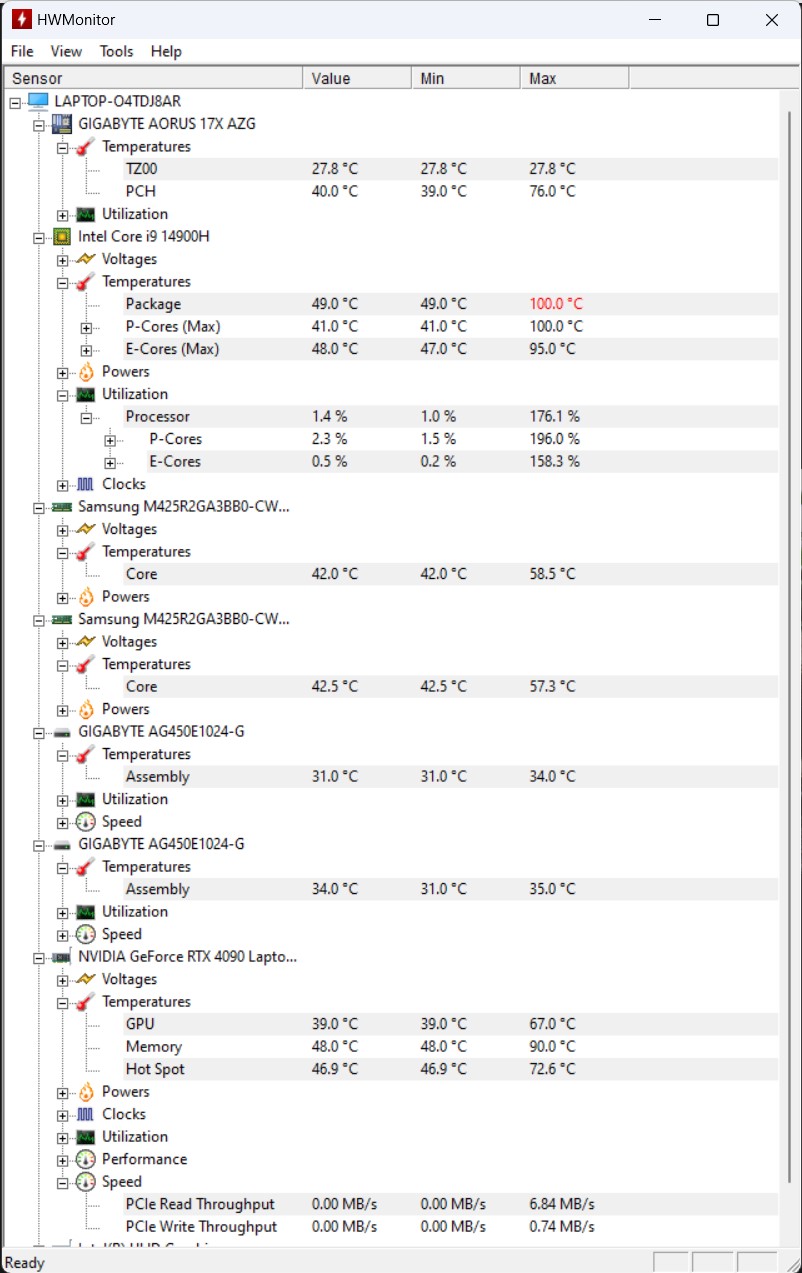
อุณหภูมิของชิ้นส่วนต่างๆ ภายใน Gigabyte AORUS 17X AZG วัดจากโปรแกรม CPUID HWMonitor จะขึ้นว่าซีพียูร้อนถึงระดับ 100 องศาเซลเซียสก็จริง แต่ก็อยู่ไม่เกิน 2 วินาที ก็ตกลงมาเหลือช่วง 80~90 องศาเซลเซียสในทันทีแถมประคองอุณหภูมิไว้ได้ดีมาก ดังนั้นจะเล่นเกมในบ้านหรือเอาติดไปออฟฟิศก็ไม่มีปัญหา โดยแต่ละส่วนจะมีอุณหภูมิดังนี้
| ชิ้นส่วน/อุณหภูมิ | อุณหภูมิต่ำสุด (เซลเซียส) | อุณหภูมิสูงสุด (เซลเซียส) |
| Mainboard | 39 | 76 |
| CPU | 49 | 100 |
| GPU | 39 | 67 |
| SSD (1) | 31 | 34 |
| SSD (2) | 31 | 35 |
| RAM (1) | 42 | 58.5 |
| RAM (2) | 42.5 | 53.7 |
ภาพจากกล้องอินฟาเรดเมื่อถ่ายเช็คอุณหภูมิตอนรันโปรแกรม Benchmark จะเห็นว่าจุดวางมือหรือส่วนเหนือแป้นคีย์บอร์ดขึ้นไป อุณหภูมิจะอยู่ช่วง 27.8~32 องศาเซลเซียสเท่านั้น ส่วนแถบขวาของตัวเครื่องย่านฝั่งขวา Spacebar กินวงกว้างจนถึงปุ่ม Enter จะมีอุณหภูมิราว 40 องศาเซลเซียส ซึ่งเวลาเล่นเกมมือจะไม่ได้แตะส่วนนั้นอยู่แล้วและมือซ้ายยังรู้สึกอุ่นๆ เท่านั้น ถ้าชอบใช้คีย์บอร์ดโน๊ตบุ๊คหรือจะกดปุ่มมาโครก็ไม่ต้องกลัวร้อนหรือจะต่อเกมมิ่งเกียร์เพิ่มเข้าไปก็ไม่มีปัญหา
User Experience

Gigabyte AORUS 17X AZG จะเหมาะกับกลุ่ม เกมเมอร์, สตรีมเมอร์, ครีเอเตอร์และวิศวกรเป็นพิเศษ นั่นเพราะอาชีพในตัวอย่างต่างต้องการคอมพิวเตอร์ประสิทธิภาพสูงเอาไว้ใช้ โดยเฉพาะงาน 3D ซึ่งเครื่องนี้ทำได้และดีด้วยแม้จะเป็นสเปคตั้งต้นจากโรงงานก็แรงเหลือเฟือแล้ว มันสามารถจำลองปั้นโมเดลต่างๆ รวมถึงเรนเดอร์ออกมาได้รวดเร็วเหลือเฟือด้วยชุดคำสั่งต่างๆ ของซีพียูกับจีพียูแล้วยังได้หน้าจอขอบเขตสีกว้าง 100% DCI-P3 ความเที่ยงตรงสูงการันตีด้วย PANTONE ถ้าใครต้องยกคอมไปพบลูกค้าหรือเอาคอมไปทำหน้างานบ่อยๆ ก็ไม่มีปัญหา
ส่วนเกมเมอร์คนไหนไม่อยากประกอบเกมมิ่งพีซีให้วุ่นวาย เจ้า AORUS 17X AZG ก็น่าสนใจ มันสามารถปรับกราฟิคสูงสุดได้ทุกเกมบนความละเอียด QHD 1440p แถมเปิด Ray Tracing เพิ่มได้ถึงระดับ High โดยไม่ง้อ NVIDIA DLSS เลยสักนิด แล้วจะต่อหน้าจอแยก UHD 2160p ออกมาทางพอร์ต HDMI 2.1 ก็ไม่มีปัญหา NVIDIA GeForce RTX 4090 รันไหวแน่นอน ถ้าเฟรมเรทยังสูงไม่พอใจก็ยังเปิด NVIDIA DLSS Quality เสริมเข้าไปหน่อยก็เหลือเฟือ ถ้าสตรีมเมอร์คนไหนกำลังมองหาคอมใหม่เอาไว้ไลฟ์เล่นเกมน่าจะถูกใจมันมาก สามารถเซ็ตหน้าจอหลัก 4K เอาไว้เล่นเกมแล้วมีจอเสริมอีก 2 จอไว้ดูช่องแชตกับโปรแกรมอื่นๆ พร้อมกันได้แล้วจะเปิดจอโน๊ตบุ๊คใช้ไปพร้อมกันก็ว่าไปตามสะดวก

ว่าด้วยการพกพา Gigabyte AORUS 17X AZG ในฐานะโน๊ตบุ๊คเครื่องหนึ่ง สิ่งที่ต้องเตรียมตัวเจอคือน้ำหนักของมัน เฉพาะเครื่องอย่างเดียว 2.9 กก. เข้าไปแล้ว และถ้าเอาอะแดปเตอร์เพิ่มเข้าไปก็เพิ่มเป็น 4 กก. แถมต้องหาซื้อกระเป๋าสำหรับโน๊ตบุ๊คจอใหญ่ 17.3 นิ้วโดยเฉพาะอีก ถ้าใครคิดว่าเดี๋ยวฝืนยัดช่องโน๊ตบุ๊คของกระเป๋าสำหรับรุ่นจอ 17.3 นิ้วเอาก็ฝันไปได้เลย แค่ความกว้างของตัวเครื่องก็ใส่ไม่ได้แล้ว ถ้าลงช่องใส่อุปกรณ์เสริมก็ยังติดซิปรูดไม่เข้าแถมถ้าเผลอหลุดมือทำตกก็ไม่มีฟองน้ำซับแรงปะทะเครื่องอีก ดังนั้นถ้าซื้อเจ้าเครื่องนี้ไปใช้ แนะนำให้หากระเป๋ามาใส่มันก่อนเป็นอย่างแรกแล้วจะเพิ่มอุปกรณ์เสริมใดๆ เข้าไปค่อยว่ากัน ให้ดีแนะนำลงทุนซื้ออะแดปเตอร์ GaN 100 วัตต์ กับสายชาร์จติดกระเป๋าไว้สักชุดจะได้ชาร์จไฟให้มันได้ทุกเมื่อ
ในฐานะโน๊ตบุ๊คทำงาน แบตเตอรี่ของ AORUS 17X อาจจะใช้งานได้ราว 4 ชั่วโมงครึ่งแล้วดับก็จริง แต่ก็นานพอให้จบการประชุม Town hall หรือเลคเชอร์จนจบคลาสได้ ถ้าทำงานแบบ Work From Anywhere เน้นนั่งร้านกาแฟตอบเมล์ประชุมงานแล้วพับจอย้ายร้านไปมาก็ยังพอใช้ได้นานขึ้นอีกนิดขึ้นเป็น 5 ชั่วโมงเศษ แถมต่อให้เปิดเป็นโหมด Power Saving Silence แต่พอมีคอร์เธรดให้ใช้งานเยอะเลยใช้งานได้ลื่นไหลพอๆ กับโน๊ตบุ๊คบางเบาเปิดโหมด Balanced ไม่มีผิด เป็นโหมดประหยัดพลังงานแต่มีกำลังประมวลผลให้ใช้เกินตัวรุ่นหนึ่ง
ถ้าใครใช้เกมมิ่งพีซีมาก่อนแล้วไม่อยากเสียเวลาไล่อัปเกรดหรือประกอบใหม่ให้วุ่นวาย ก็เอางบประกอบคอมและซื้อโน๊ตบุ๊ครวมเป็นก้อนเดียวซื้อมันไปใช้เลยก็ดี เพราะ Gigabyte AORUS 17X AZG ก็จัดอยู่ในกลุ่ม Desktop replacement laptop อยู่แล้วแถมยังกินพื้นที่น้อย ยิ่งใครอยู่หอพักหรือคอนโดมิเนียมขอแค่มีโต๊ะคอมหน้ากว้างราว 120 ซม. ขึ้นไปก็เพียงพอแล้ว และจะแบ่งสันปันส่วนงบไปซื้อเกมมิ่งเกียร์มาเสริมก็ว่าไปตามสะดวก
Conclusion & Award

Gigabyte AORUS 17X AZG เป็นเกมมิ่งโน๊ตบุ๊ครุ่นเรือธงทรงพลังซึ่งเหมาะกับผู้ที่ไม่อยากประกอบพีซีแล้ว และอยากได้คอมเครื่องเดียวเหมาทุกหน้าที่ตั้งแต่เป็นโน๊ตบุ๊คพกไปทำงานต่างๆ แล้วเอากลับบ้านมาต่อหน้าจอและเกมมิ่งเกียร์เปิดเกมโปรดเล่นได้สบายๆ ไม่ต้องมีคอมหลายเครื่องให้วุ่นวายและประหยัดพื้นที่บนโต๊ะเหมาะกับคนอยู่หอพักหรือคอนโดมิเนียมมาก
ถึงเกมมิ่งโน๊ตบุ๊คจะมีอายุการใช้งานของมันระดับหนึ่งแล้วก็ต้องเปลี่ยนทั้งเครื่อง ถอดอัปเกรดแยกชิ้นไม่ได้เหมือนพีซีแต่พอเปลี่ยนเครื่องแล้วก็ได้ของใหม่หมดและเน้นว่าซื้อมาเปิดใช้ได้เลย ฮาร์ดแวร์ทั้งหมดผู้ผลิตก็ปรับจูนให้เข้ากันหมดแล้วไม่ต้องเสียเวลาแก้ปัญหาเองเวลาฮาร์ดแวร์ทำงานไม่เข้ากัน ถือว่าซื้อความสะดวกสบายไปในตัวและกลุ่ม Desktop replacement laptop ก็มีอายุใช้งานยาวนานหลายปี เปิดเล่นลื่นทุกเกมอย่างน้อย 3~5 ปี เรียกว่าลงทุนเอาไว้แล้วใช้ได้อีกนาน
Award

Best Performance
สเปคโดยรวมทั้งหมดของ Gigabyte AORUS 17X จัดอยู่ในระดับ Desktop replacement laptop ใช้ทำงานได้ทุกแบบตั้งแต่ทำงานกับไฟล์เอกสารเล็กๆ น้อยๆ จนเล่นเกมฟอร์มใหญ่ก็ไม่มีปัญหา

Best for Streamer
พอร์ตและกำลังขับภาพของ NVIDIA GeForce RTX 4090 รองรับการต่อหน้าจอแยกได้ 3 จอ รวมจอโน๊ตบุ๊คอีก 1 เป็น 4 จอ จึงมีหน้า Desktop ให้สตรีมเมอร์เปิดโปรแกรมต่างๆ และมอนิเตอร์ช่องแชตได้ง่าย ถ้าใครเป็นสตรีมเมอร์น่าจะถูกใจเจ้าเครื่องนี้

Best for Creator
หน้าจอขอบเขตสี 100% DCI-P3 การันตีความเที่ยงตรงจาก PANTONE เท่านี้ครีเอเตอร์ก็ใช้สร้างผลงานต่างๆ ออกมาได้แล้วแถมยังยกเครื่องไปพบลูกค้าแก้งานเร่งด่วนได้ทันที ทำให้งานเดินหน้าได้รวดเร็ว